Все способы:
Даже в современных сбалансированных Андроид-смартфонах известных производителей иногда наблюдается ситуация, характеризующая разработчиков программного обеспечения для устройства с не слишком хорошей стороны. Довольно часто даже относительно «свежий» смартфон может доставить своему владельцу неприятности в виде краха системы Android, что делает невозможным дальнейшее использование аппарата. ZTE Blade A510 – среднеуровневый девайс, который при неплохих технических характеристиках не может, к сожалению, похвастаться стабильностью и надежностью системного ПО от производителя.
К счастью, вышеописанные неприятности устраняются перепрошивкой устройства, что на сегодняшний день не представляет особых сложностей даже для начинающего пользователя. В нижеизложенном материале рассказано, как прошить смартфон ZTE Blade A510 – от простой установки/обновления официальной версии системы до получения в аппарате новейшего Андроид 7.

Прежде чем переходить к манипуляциям по нижеизложенным инструкциям, осознайте следующее.
Прошивочные процедуры несут потенциальную опасность! Только четкое выполнение инструкций может предопределить бессбойность протекания процессов установки ПО. При этом, Администрация ресурса и автор статьи не могут гарантировать работоспособность методов для каждого конкретного аппарата! Все манипуляции с девайсом владелец выполняет на свой страх и риск, а ответственность за их последствия несет самостоятельно!
Подготовка
Любому процессу установки программного обеспечения предшествуют подготовительные процедуры. Во всяком случае, для перестраховки выполните все нижеперечисленное перед тем как начинать перезапись разделов памяти ЗТЕ Блэйд А510.
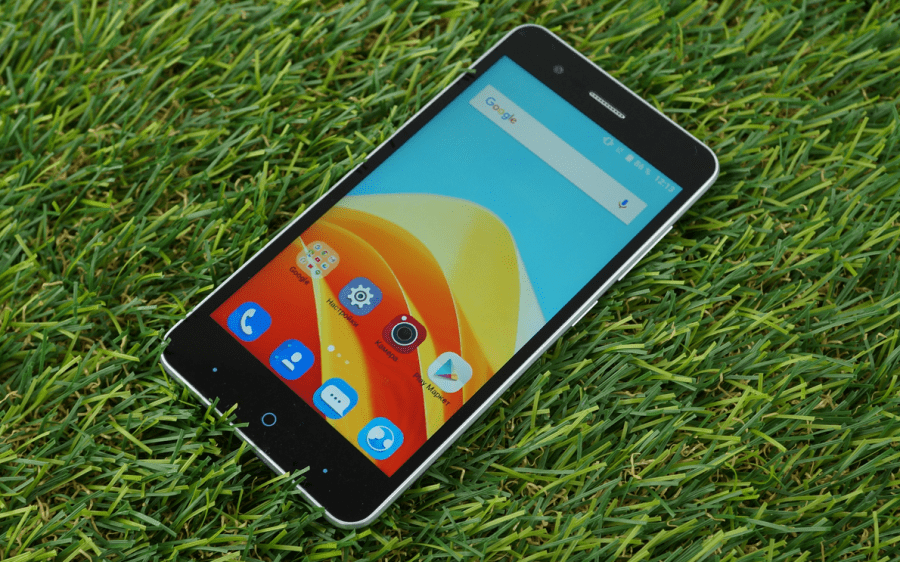
Аппаратные ревизии
Модель ZTE Blade A510 выпускается в двух версиях, различие между которыми заключается в типах используемого дисплея.
Для данной версии смартфона нет никаких ограничений по использованию версий ПО, можете устанавливать любую официальную ОС от ZTE.
В этой версии дисплея должным образом будут функционировать только официальные прошивки версий RU_B04, RU_B05, BY_B07, BY_B08.
Выяснить, какой дисплей используется в конкретном девайсе, можно с помощью Android-приложения Device Info HW, которое есть в Плей Маркете.
Скачать Device Info HW в Google Play
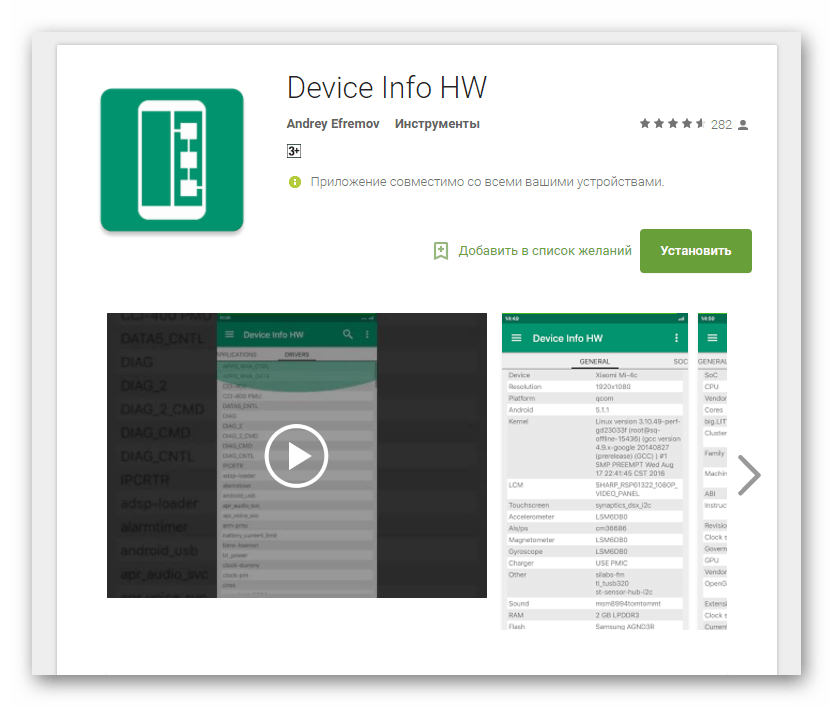
После установки и запуска Device Info HW, а также предоставления приложению рут-прав, версию дисплея можно посмотреть в строчке «Дисплей» на вкладке «Общее» главного экрана программы.
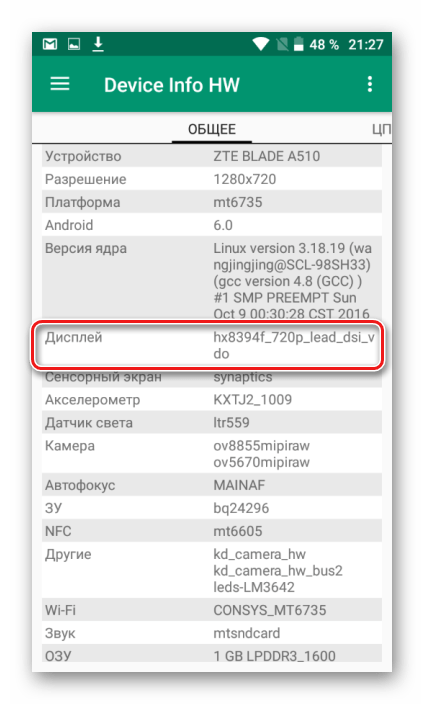
Как видите, определение типа дисплея у ZTE Blade A510 и, соответственно, аппаратной ревизии девайса — несложная процедура, но требующая наличия на устройстве прав Суперпользователя, а их получение требует предварительной установки модифицированного рекавери, что производится после ряда довольно сложных манипуляций с программной частью и будет описано ниже.
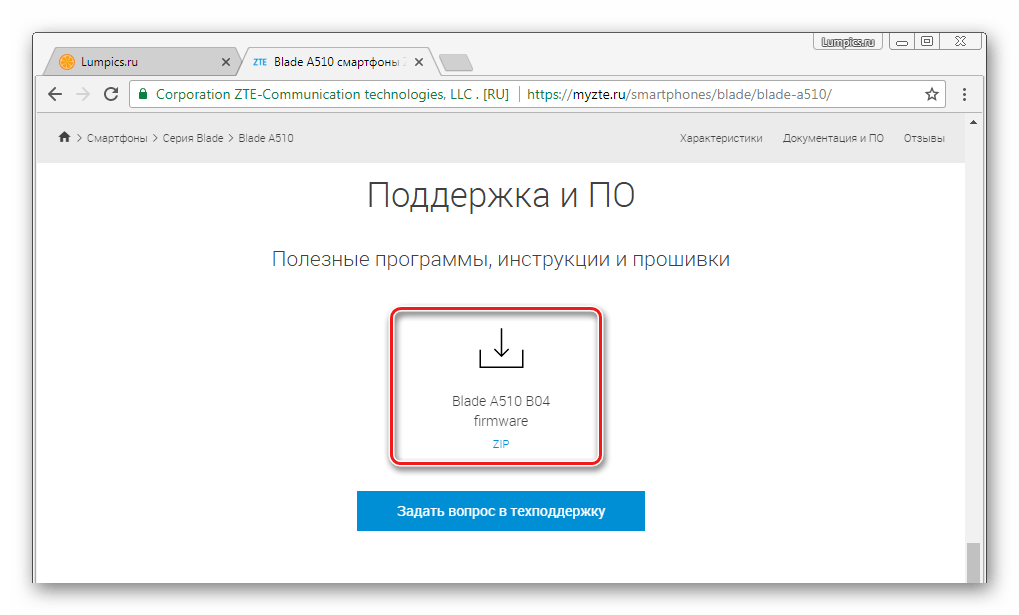
Таким образом, в некоторых ситуациях придется действовать «вслепую», не зная достоверно, какой тип дисплея используется в девайсе. Прежде чем ревизия смартфона будет выяснена, следует использовать только те прошивки, которые работают с обеими ревизиями, то есть RU_B04, RU_B05, BY_B07, BY_B08.
Драйвера
Как и в случае с другими Андроид-аппаратами, для того чтобы проводить манипуляции ЗТЕ Блэйд А510 через Windows-приложения, понадобятся установленные в систему драйвера. Рассматриваемый смартфон не выделяется в этом вопросе чем-то особенным. Установите драйвера для Mediatek-девайсов, выполнив инструкцию из статьи:
Урок: Установка драйверов для прошивки Android
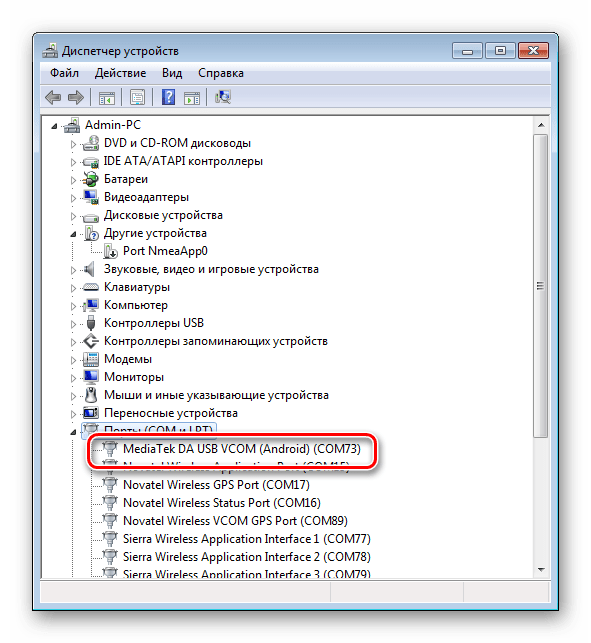
Если при установке драйверов возникают проблемы или сложности, воспользуйтесь специально созданным скриптом для установки компонентов системы, требующихся для правильного сопряжения смартфона и ПК.
Скачать автоустановщик драйверов для прошивки ZTE Blade A510
- Распаковываете полученный по ссылке выше архив и переходите в полученный каталог.
- Запускаете батник Install.bat, кликнув по нему правой кнопкой мыши и выбрав в меню «Запуск от имени Администратора».
- Установка компонентов стартует автоматически.
- Немного подождите завершения процесса установки, о чем скажет надпись «Driver Install Done» в окне консоли. Драйвера ЗТЕ Блэйд А510 уже добавлены в систему.
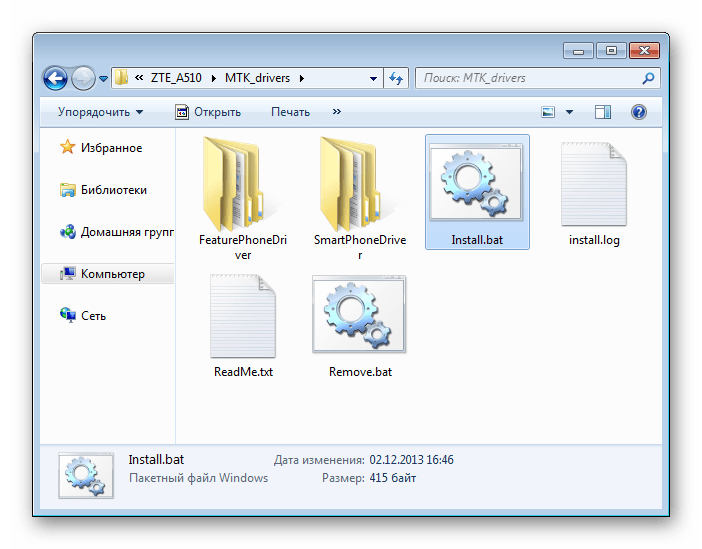
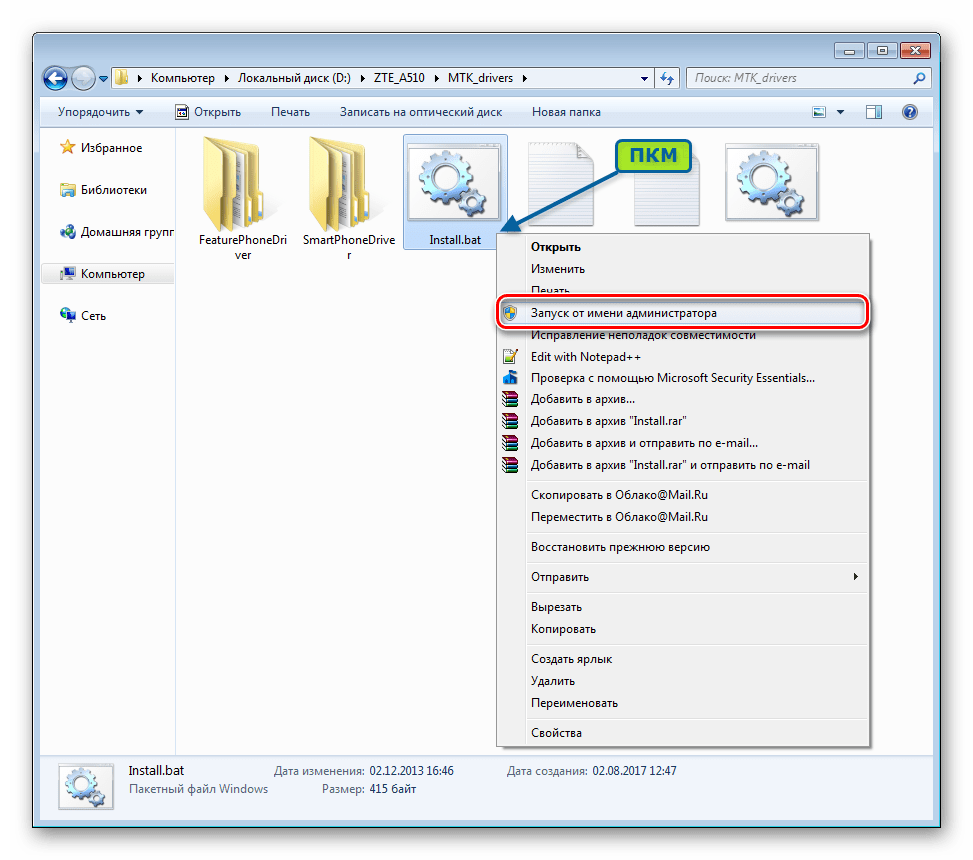
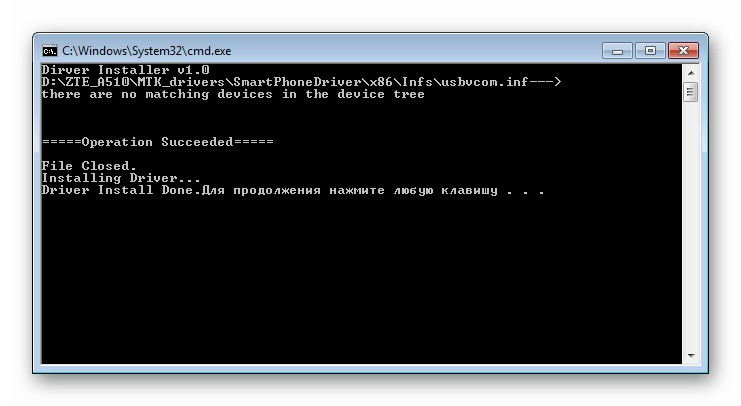
Резервная копия важных данных
Каждое вмешательство в программную часть всех Андроид-устройств, и ZTE Blade A510 здесь не исключение, несет в себе потенциальную опасность и в большинстве случаев подразумевает очистку внутренней памяти девайса от содержащихся в ней данных, включая информацию пользователя. Чтобы избежать потери личной информации, сделайте резервную копию важных сведений, а в идеальном случае полный бэкап разделов памяти смартфона, воспользовавшись советами из материала:
Подробнее: Как сделать бэкап Android-устройства перед прошивкой
Важнейшим моментом, на который следует обратить внимание, является резервное копирование раздела «NVRAM». Повреждение данной области при прошивке ведет к стиранию IMEI, что в свою очередь приводит к неработоспособности SIM-карт.
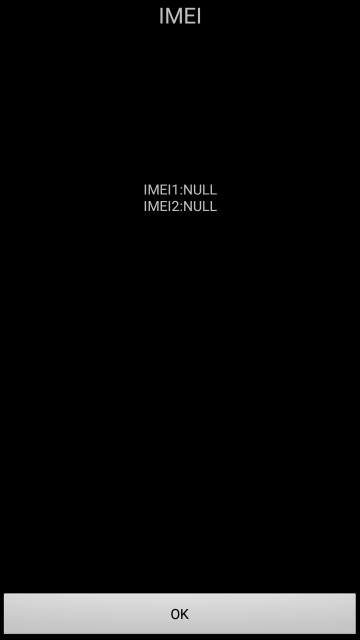
Восстановление «NVRAM» без бэкапа весьма затруднительно, поэтому в описании способов инсталляции программного обеспечения №№ 2-3 ниже в статье указаны шаги, позволяющие создать дамп раздела перед вмешательством в память аппарата.
Прошивка
В зависимости от того, какая цель вами поставлена, можно использовать один из нескольких способов перезаписи программного обеспечения ZTE Blade A510. Способ №1 чаще всего используется для обновления версии официальной прошивки, способ №2 – наиболее универсальный и кардинальный метод переустановки программного обеспечения и восстановления работоспособного состояния девайса, а способ №3 подразумевает замену системного ПО смартфона на решения сторонних разработчиков.
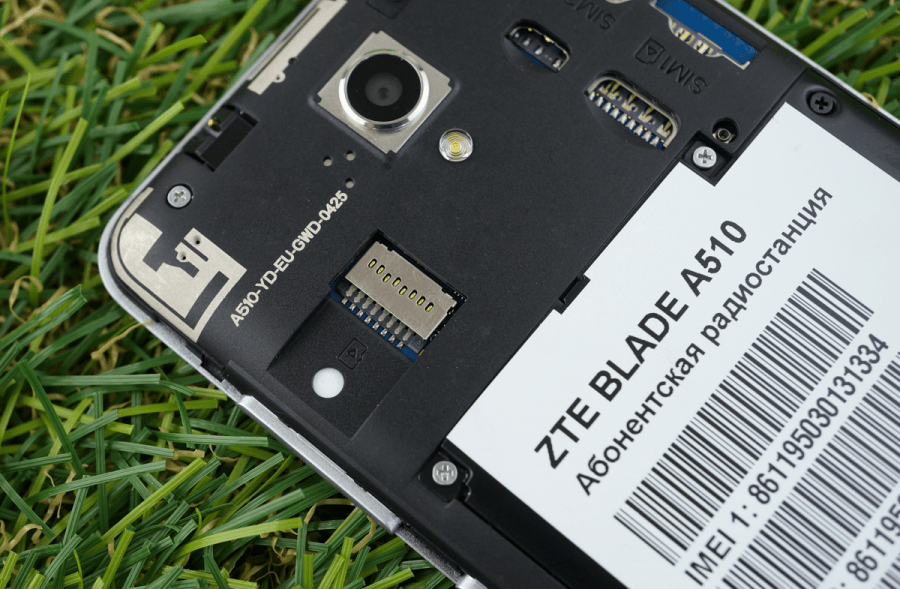
В общем случае рекомендуется идти от метода к методу, начиная с первого и останавливать манипуляции, когда нужная версия программного обеспечения будет установлена в аппарат.
Способ 1: Заводское рекавери
Вероятно, простейшим способом переустановить прошивку на ZTE Blade A510 нужно считать применение возможностей заводской среды восстановления устройства. Если смартфон загружается в Android, для выполнения нижеизложенной инструкции не потребуется даже ПК, а если девайс работает некорректно, то перечисленные шаги часто помогают восстановить работоспособность.
Читайте также: Как прошить Андроид через рекавери
- Первое что нужно сделать, это получить пакет с ПО для инсталляции через заводское рекавери. Загружайте пакет версии RU_BLADE_A510V1.0.0B07, подходящая для инсталляции в любую ревизию ЗТЕ Блэйд А510
- Переименовываете полученный пакет в «update.zip» и помещаете его на карту памяти, установленную в смартфон. После того как прошивка скопирована, выключаете девайс.
- Запускаете стоковое рекавери. Для этого на ZTE Blade A510 в выключенном состоянии нужно удерживать клавиши «Увеличение громкости» и «Включение» до того момента, когда появится стартовый экран ZTE. В этот момент клавишу «Включение» отпускаете, а «Громкость+» держите, пока на экране отобразятся пункты меню.
- Прежде чем устанавливать системное ПО, рекомендуется сделать очистку разделов. Переходите в «Wipe data/factory reset» и подтверждаете готовность к потере данных из аппарата, выбрав «Yes – delete all data». Процедуру можно считать завершенной после того, как внизу экрана отобразится надпись «Data wipe complete».
- Начинаете инсталляцию пакета с ОС. Для этого служит команда «Apply update from SD card» в главном меню среды восстановления. Выбираете этот пункт и определяете путь к файлу «update.zip». Отметив пакет, начинаете прошивку, нажав кнопку «Питание» на смартфоне.
- Смартфон выключится, затем включится и проведет дальнейшие манипуляции по инициализации установленных компонентов автоматически. Процедура небыстрая, следует набраться терпения и ждать загрузки в Андроид, не производя никаких действий, даже если кажется, что девайс завис.

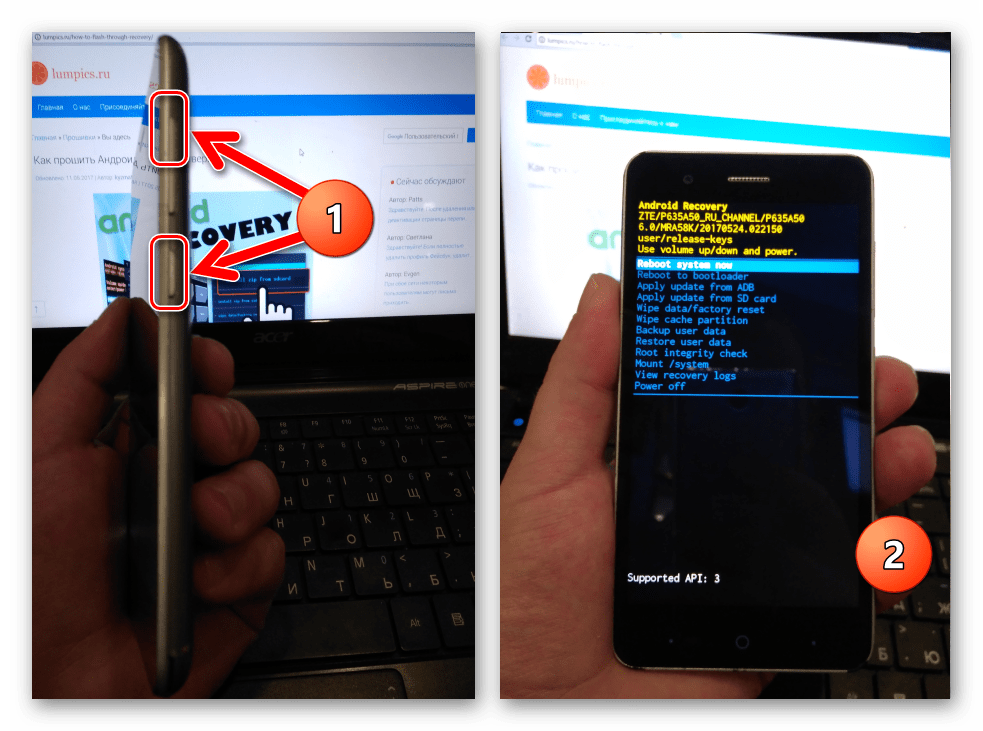
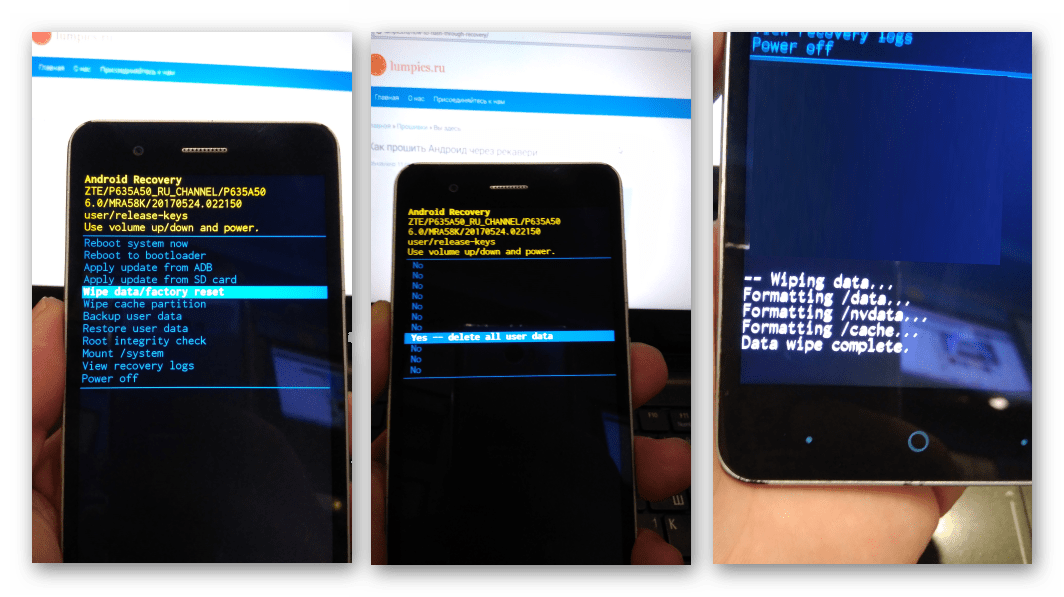
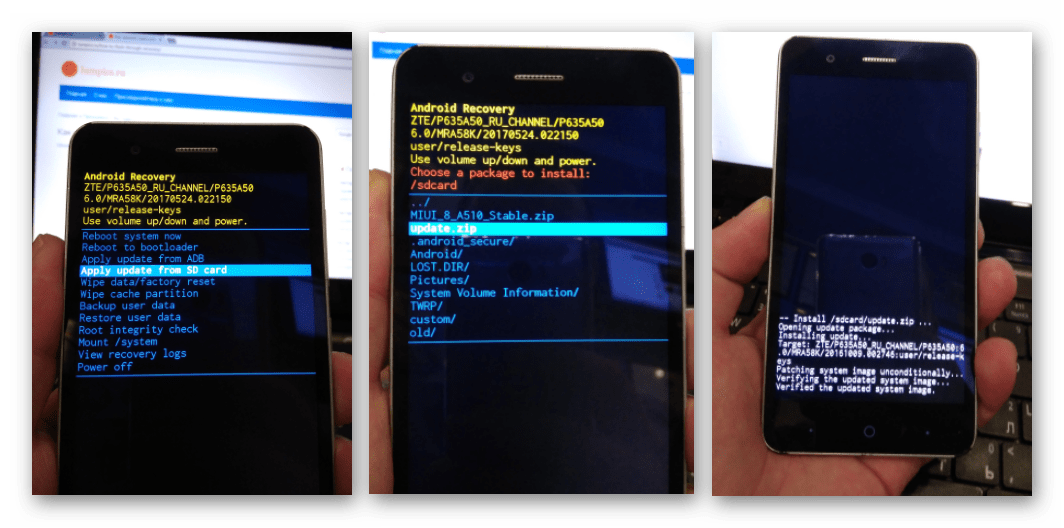
В нижней части экрана побегут строчки лога. Дожидаетесь, когда появится надпись «Install from SD card completed», а затем перезагружаете смартфон в Android, выбрав команду «Reboot system now».
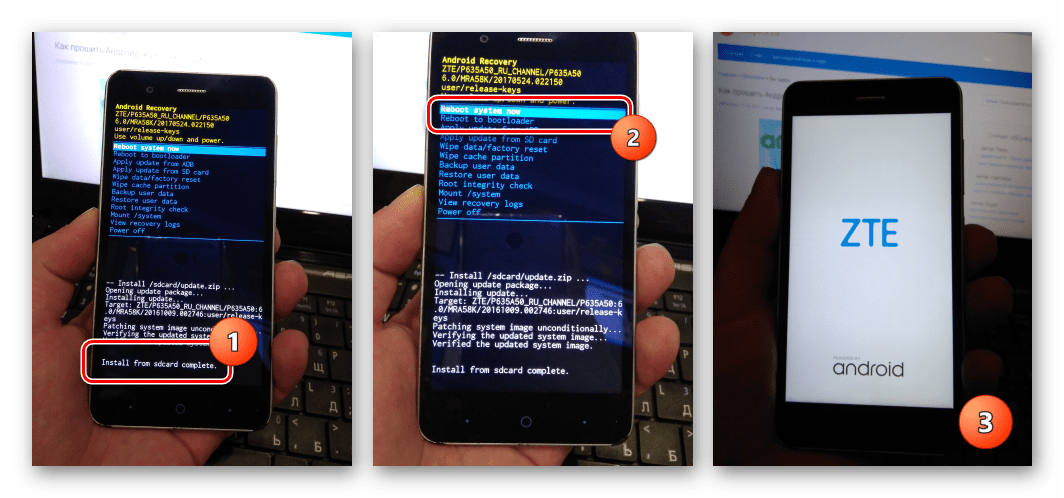
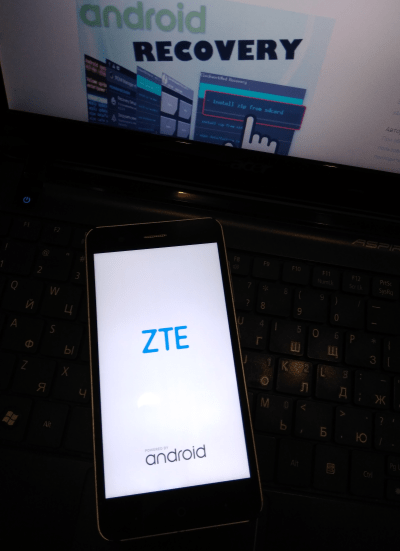
Дополнительно. В том случае если в процессе инсталляции возникнут какие-либо ошибки или появится предложение перезагрузиться, как на фото ниже, просто повторите процедуру заново начиная с шага 1, предварительно перезапустив рекавери.
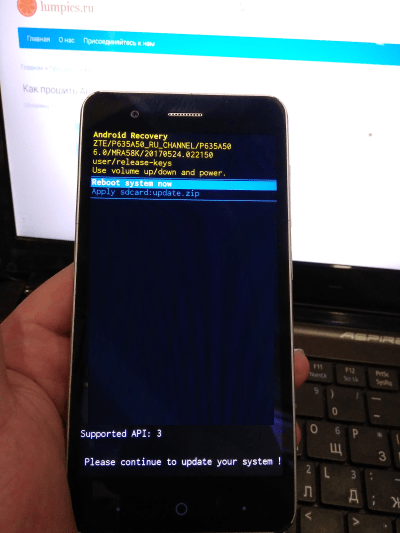
Способ 2: SP Flash Tool
Самый действенный метод прошивки МТК-аппаратов – это использование фирменной разработки программистов Mediatek, к счастью, доступной и обычным пользователям – программы SP Flash Tool. Что касается ZTE Blade A510, с помощью инструмента можно не только переустановить прошивку полностью либо изменить ее версию, но и восстановить аппарат, который не запускается, «висит» на загрузочной заставке и т.п.
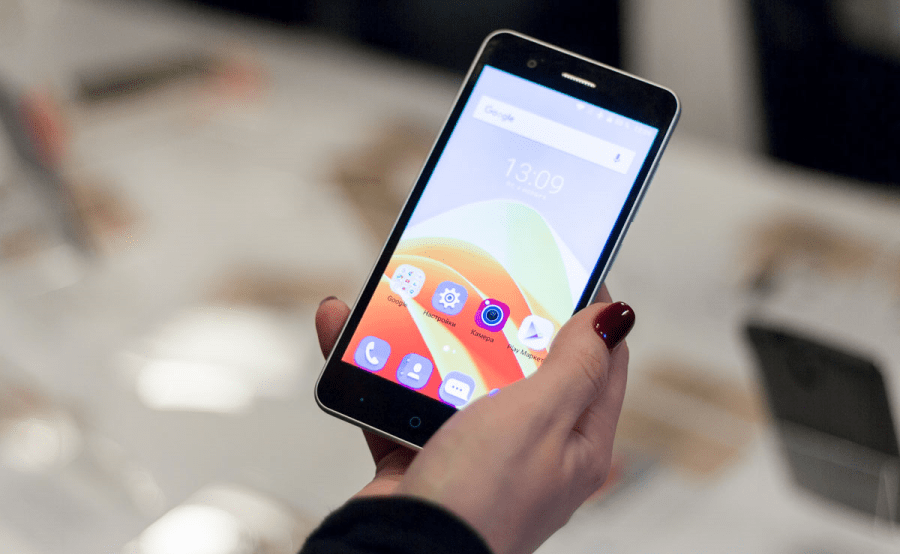
Кроме прочего, умение работать с SP Flash Tool понадобится для инсталляции в ЗТЕ Блэйд А510 кастомного рекавери и модифицированных ОС, поэтому ознакомится с инструкцией, а в идеальном варианте выполнить ее вне зависимости от целей прошивки, определенно стоит. Версию программы из примера ниже можно загрузить по ссылке:
Скачать SP Flash Tool для прошивки ZTE Blade A510
Рассматриваемая модель очень чувствительна к прошивочным процедурам и достаточно часто в процессе манипуляций происходят различные сбои, а также повреждение раздела «NVRAM», поэтому только четкое следование нижеизложенной инструкции может гарантировать успех инсталляции!
Прежде чем переходить к процессу установки системного ПО в ZTE Blade A510, рекомендуется ознакомиться со статьей по ссылке ниже, это поможет более полно понимать картину происходящего и лучше сориентироваться в терминах.
Урок: Прошивка Android-устройств на базе МТК через SP FlashTool
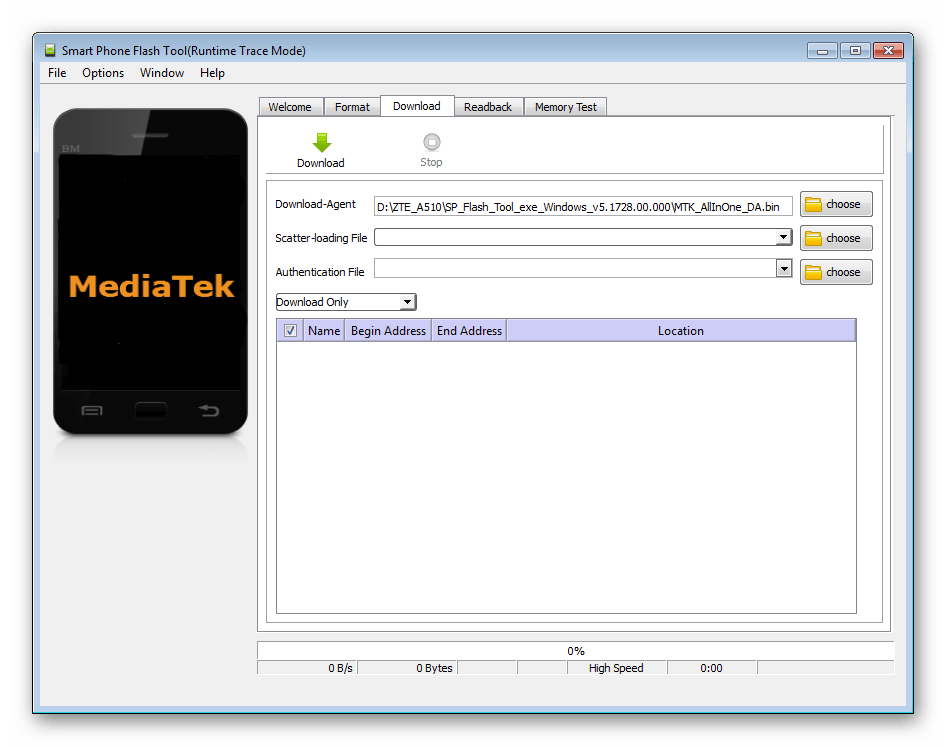
В примере используется прошивка RU_BLADE_A510V1.0.0B05, как наиболее универсальное и свежее решение для моделей и первой и второй аппаратных ревизий. Пакет с прошивкой, предназначенной для инсталляции через SP FlashTool, скачивайте по ссылке:
Загрузить прошивку SP FlashTool для ZTE Blade A510
- Запускаете flash_tool.exe из каталога, получившегося в результате распаковки архива.
- Загружаете в программу MT6735M_Android_scatter.txt — это файл, который присутствует в каталоге с распакованной прошивкой. Для добавления файла служит кнопка «choose», расположенная справа от поля «Scatter-loading File». Нажав ее, определяете расположение файла через Проводник и нажимаете «Открыть».
- Теперь нужно создать дамп области памяти, которую занимает раздел «NVRAM». Переходите на вкладку «Readback» и нажимаете «Add», что приведет к появлению строчки в основном поле окна.
- Клик левой кнопкой мыши по добавившейся строчке откроет окно Проводника, в котором необходимо указать путь где будет сохранен дамп, а также его имя – «NVRAM». Далее нажимайте «Сохранить».
- В окне «Readback block start address», которое появится вслед за выполнением предыдущего шага инструкции, вписываете такие значения:
- В поле «Start Adress» —
0x380000; - В поле «Length» — значение
0x500000.
И нажимаете «ОК».
- В поле «Start Adress» —
- Нажимаете кнопку «Readback». Выключаете полностью смартфон, и подсоединяете к девайсу кабель USB.
- Процесс вычитывания информации из памяти аппарата начнется автоматически и завершится очень быстро появлением окошка «Readback OK».
- Таким образом у вас появится файл-бэкап раздела NVRAM размером 5Мб, который понадобится не только в следующих шагах настоящей инструкции, но и в будущем при появлении необходимости восстановить IMEI.
- Отключаете телефон от порта ЮСБ и переходите во вкладку «Download». Снимаете отметку в чекбоксе рядом с пунктом «preloader» и начинаете процесс записи образов в память, нажав «Download».
- Подсоединяете кабель USB к смартфону. Вслед за определением устройства в системе автоматически начнется установка прошивки в девайс.
- Дожидаетесь появления окошка «Download ОК» и отключаете ZTE Blade A510 от USB-порта компьютера.
- Снимаете отметки в чекбоксах напротив всех разделов, а возле «preloader», напротив, устанавливаете галочку.
-
Переходите на вкладку «Format», переводите переключатель способов форматирования в положение «Manual FormatFlash», а затем заполняете поля нижней области такими данными:
0x380000— в поле «Begin Address [HEX]»;-
0x500000– в поле «Format Length [HEX]».
- Нажимаете «Start», подключаете девайс в выключенном состоянии к порту ЮСБ и дожидаетесь появления окошка «Format OK».
- Теперь нужно произвести запись ранее сохраненного дампа «NVRAM» в память ЗТЕ Блэйд А510. Это делается с помощью вкладки «Write memory», доступной только в «продвинутом» режиме работы SP FlashTool. Для перехода в «Advanced Mode» нужно на клавиатуре нажать комбинацию «Ctrl»+«Alt»+«V». Затем переходите в меню «Window» и выбираете «Write memory».
- Поле «Begin Adress[HEX]» на вкладке «Write memory» заполняете, введя
0x380000, а в поле «File Path» добавляете файл «NVRAM», полученный в результате выполнения шагов №№ 3-7 настоящей инструкции. Нажимаете кнопку «Write memory». - Выключенный ЗТЕ Блэйд А510 подключаете к ПК, а затем дожидаетесь появления окошка «Write Memory OK».
- На этом инсталляцию ОС в ЗТЕ Блэйд А510 можно считать завершенной. Отсоединяете аппарат от ПК и включаете его длительным нажатием клавиши «Питание». Первый раз после манипуляций через Флештул дожидаться загрузки в Андроид придется около 10 минут, наберитесь терпения.
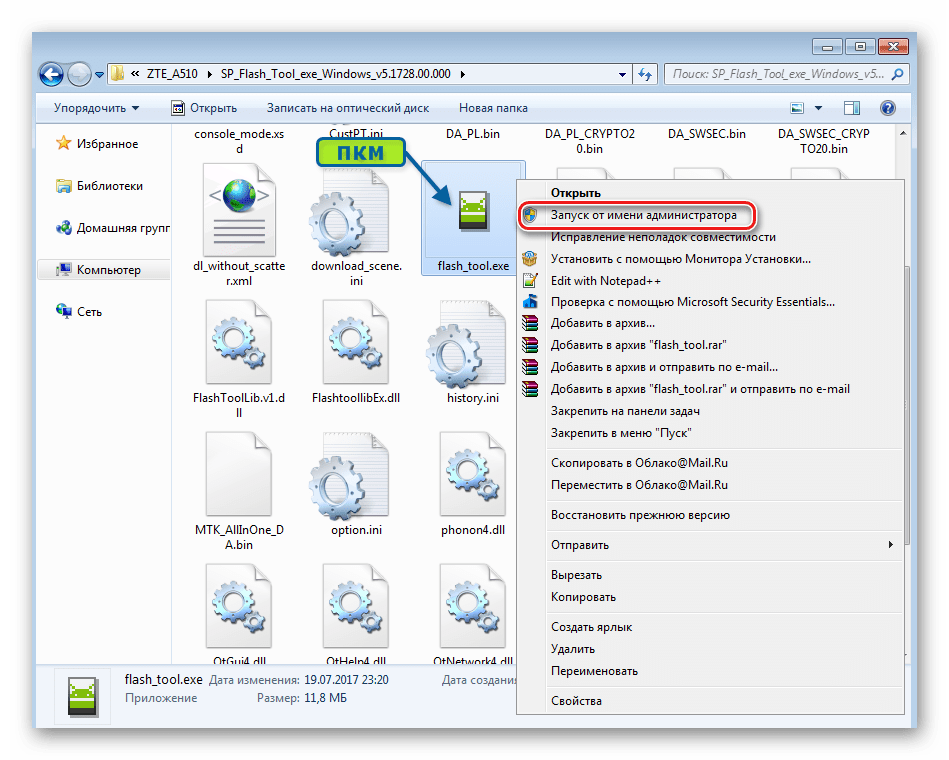
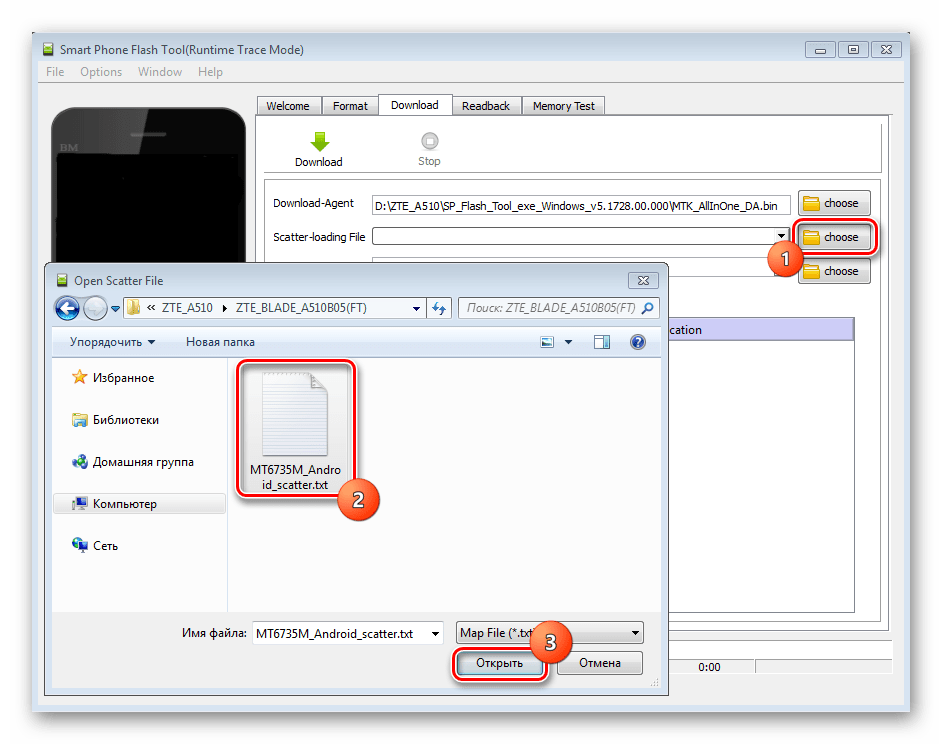
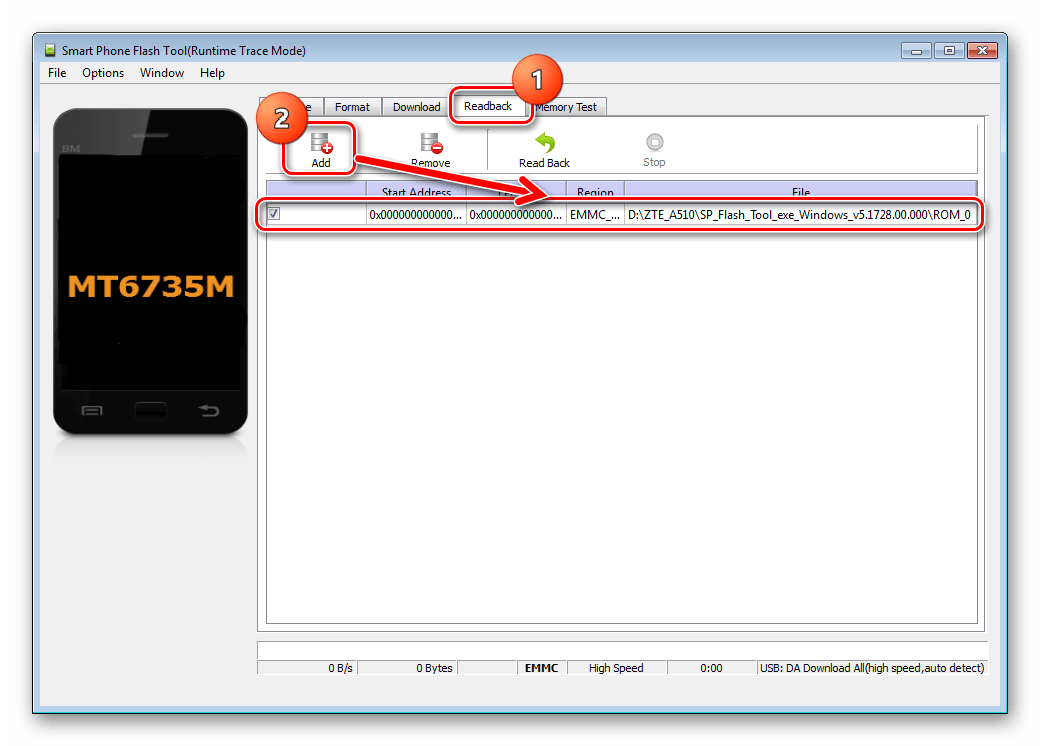
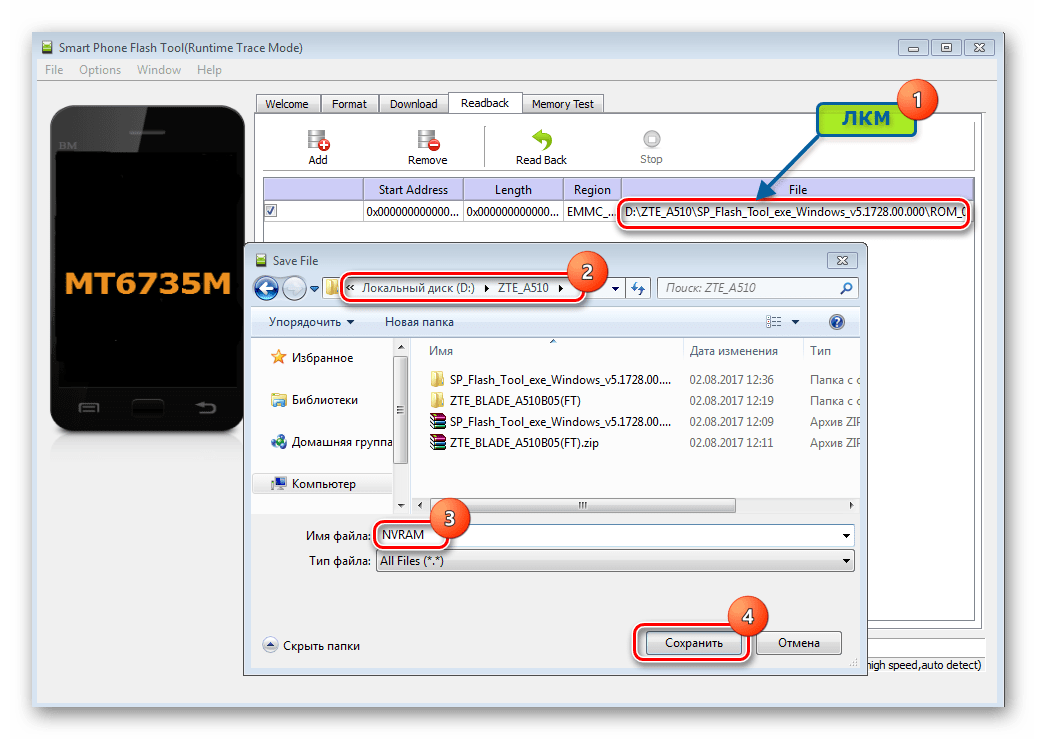
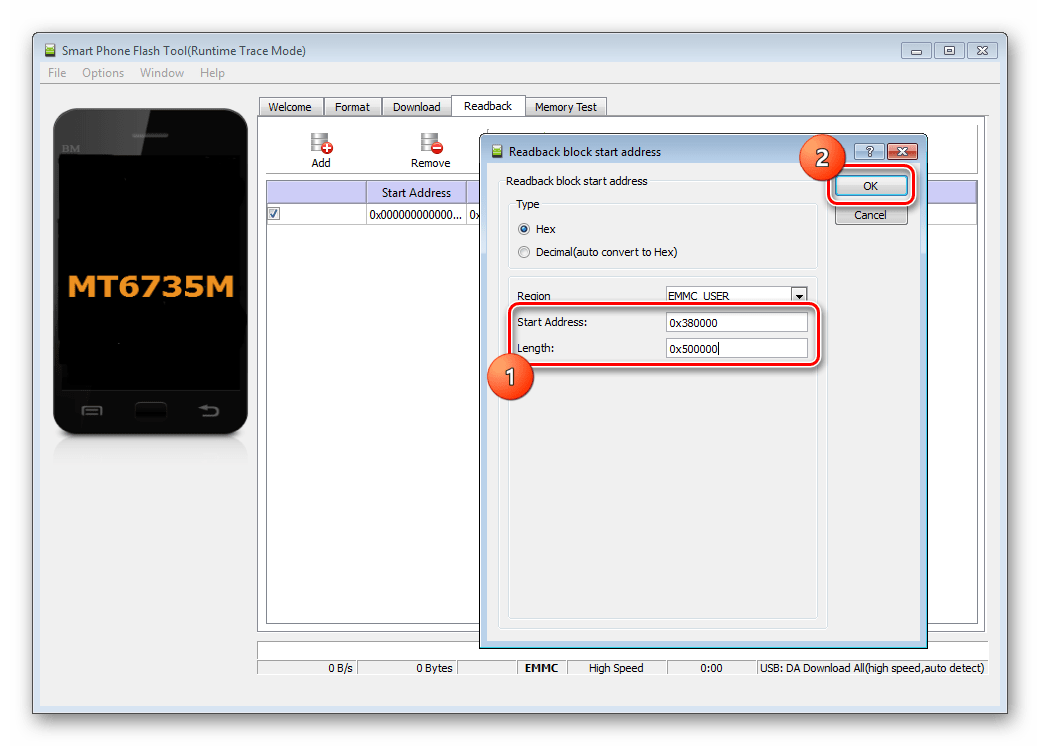
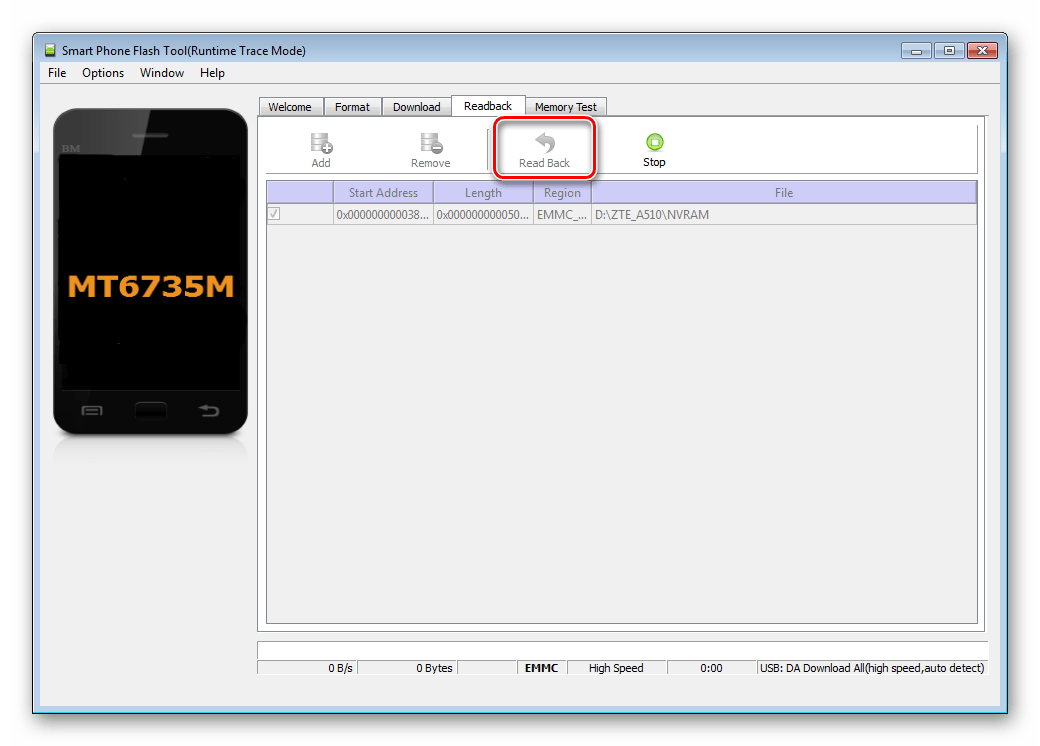
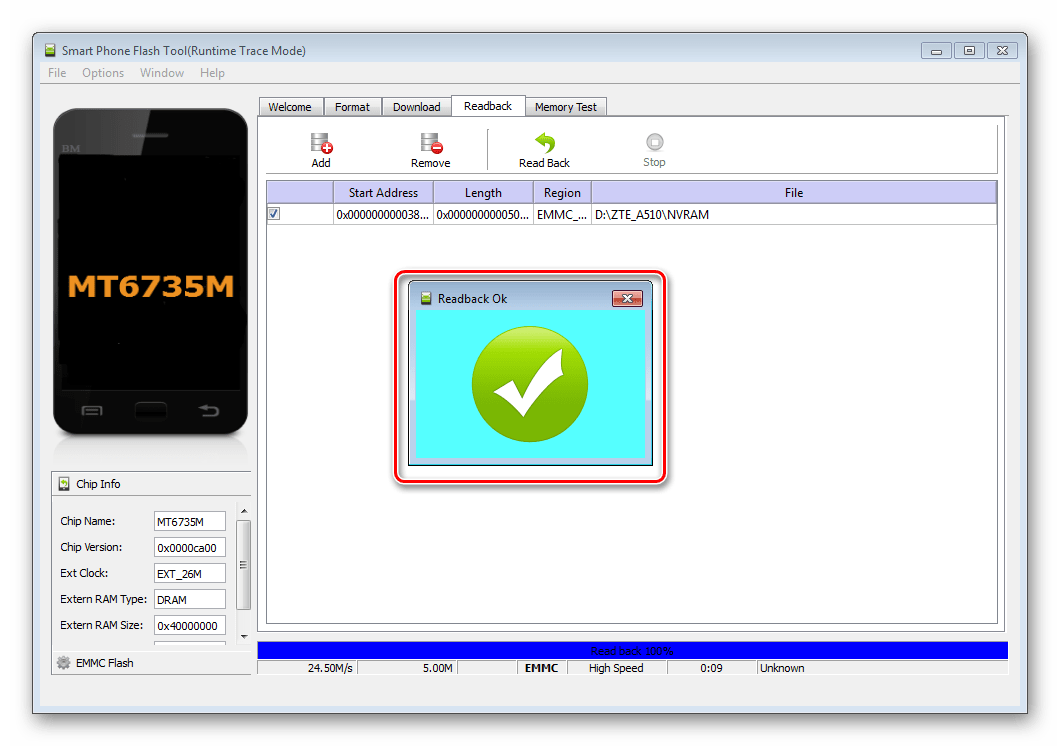
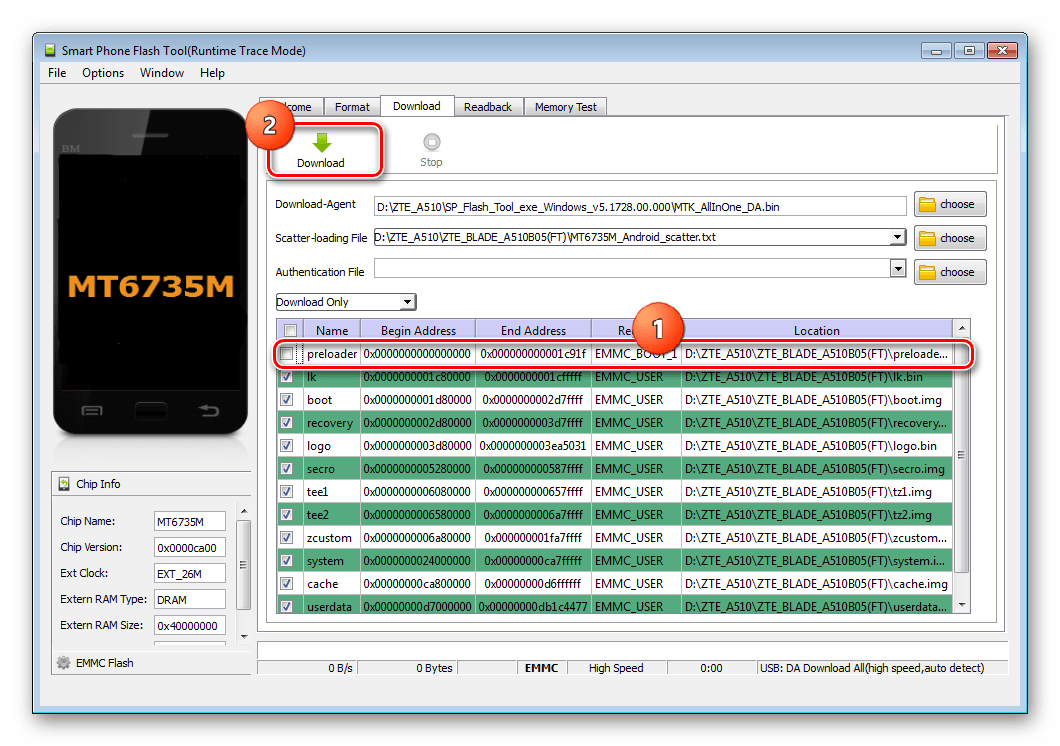
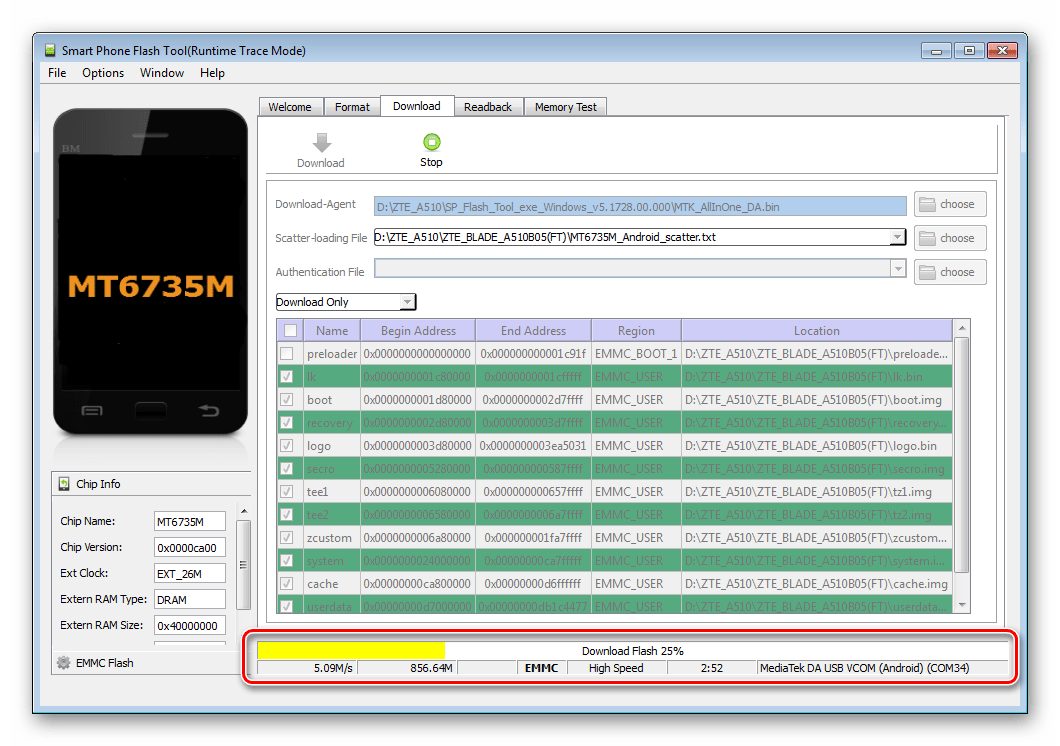
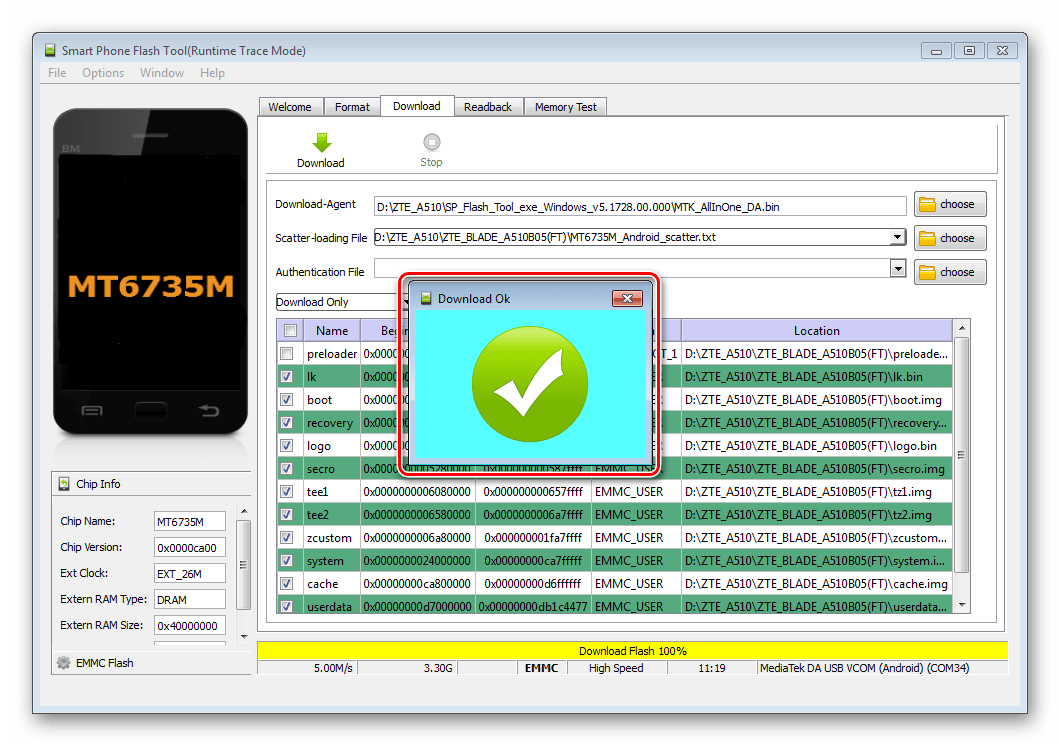
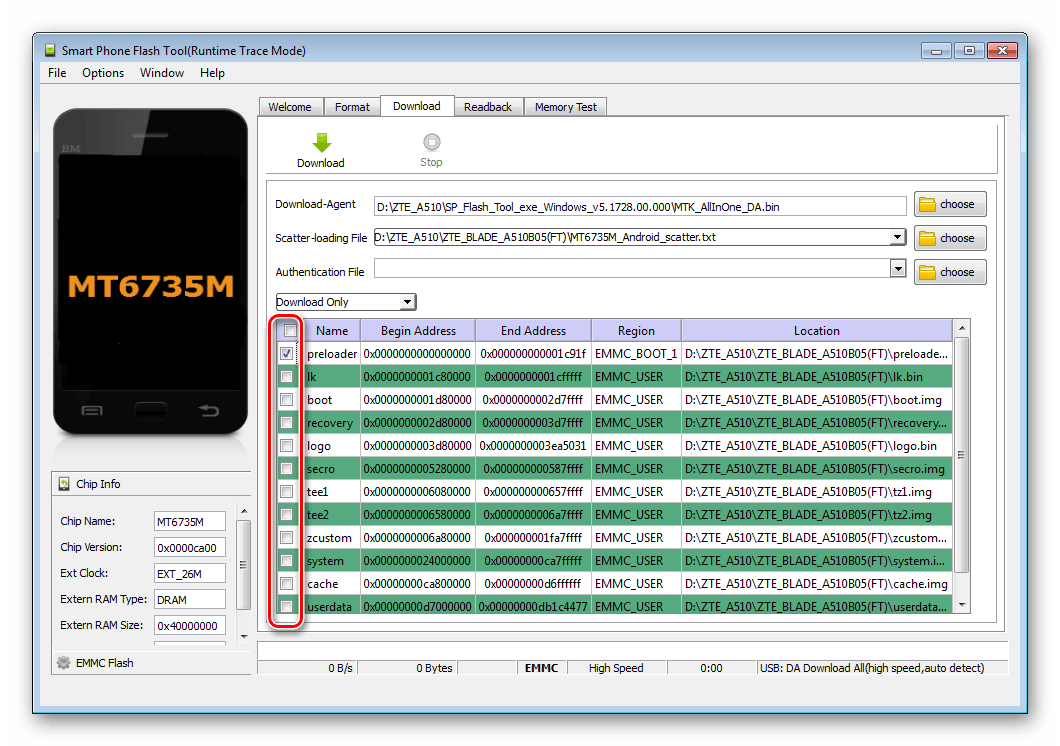
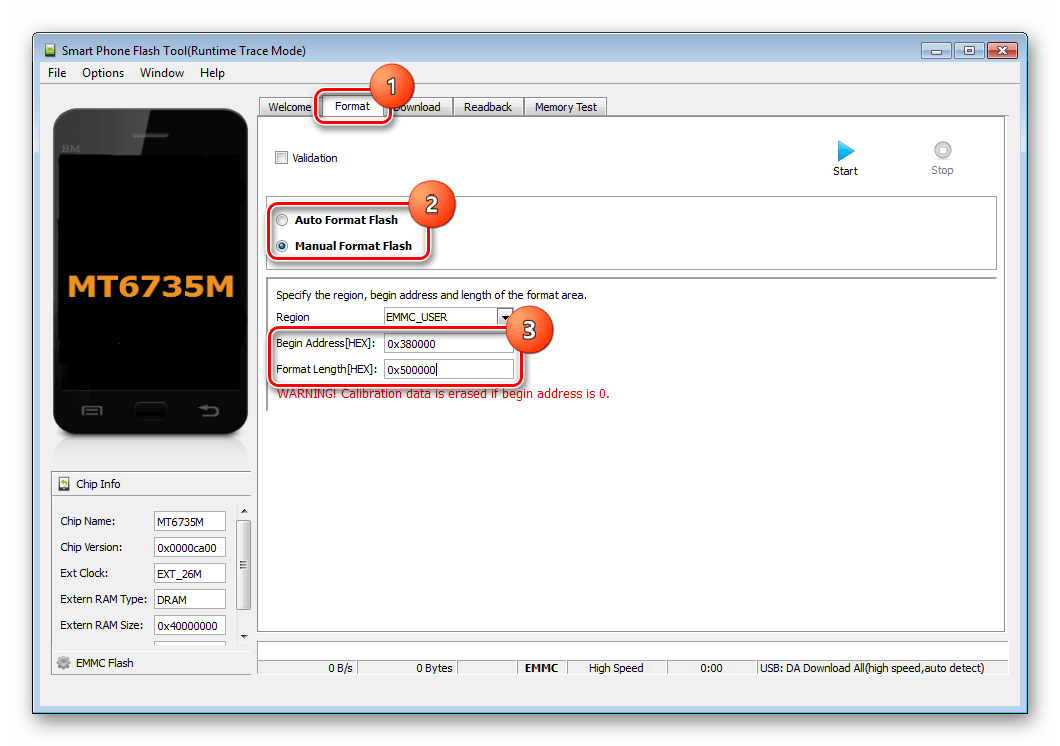
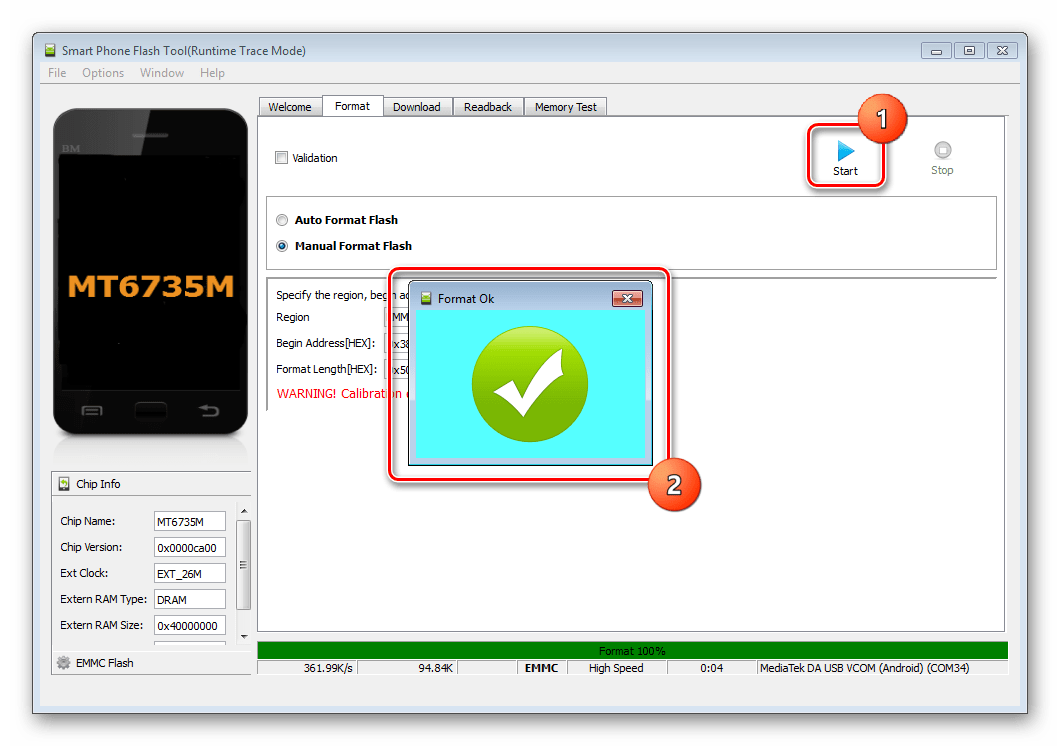
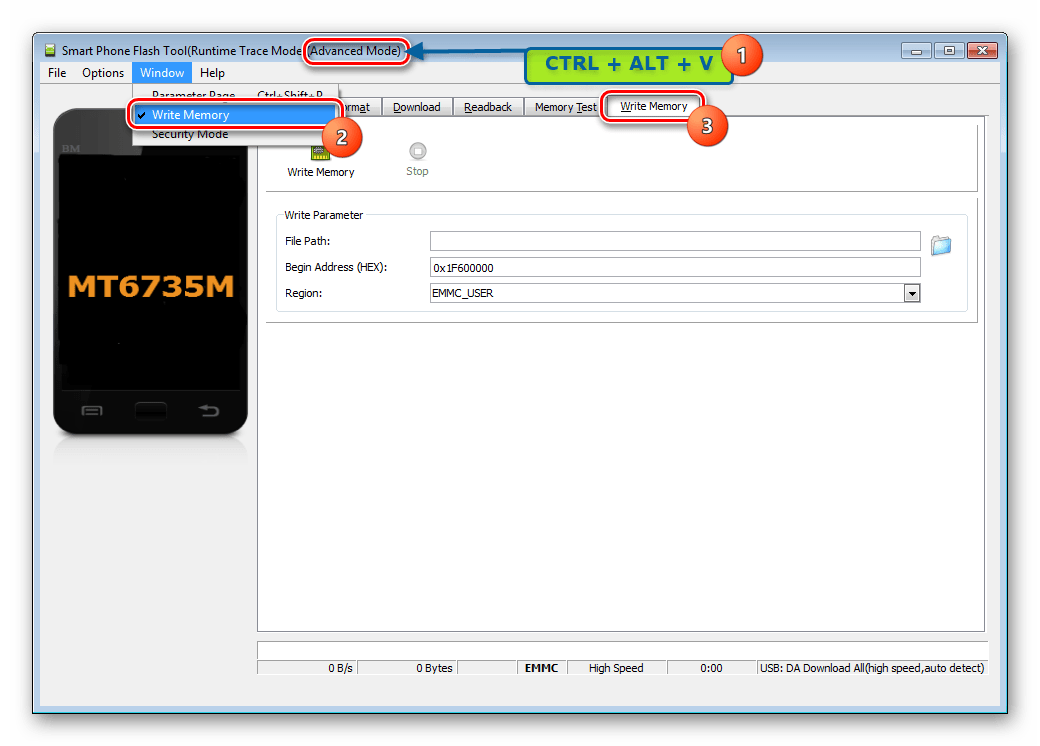
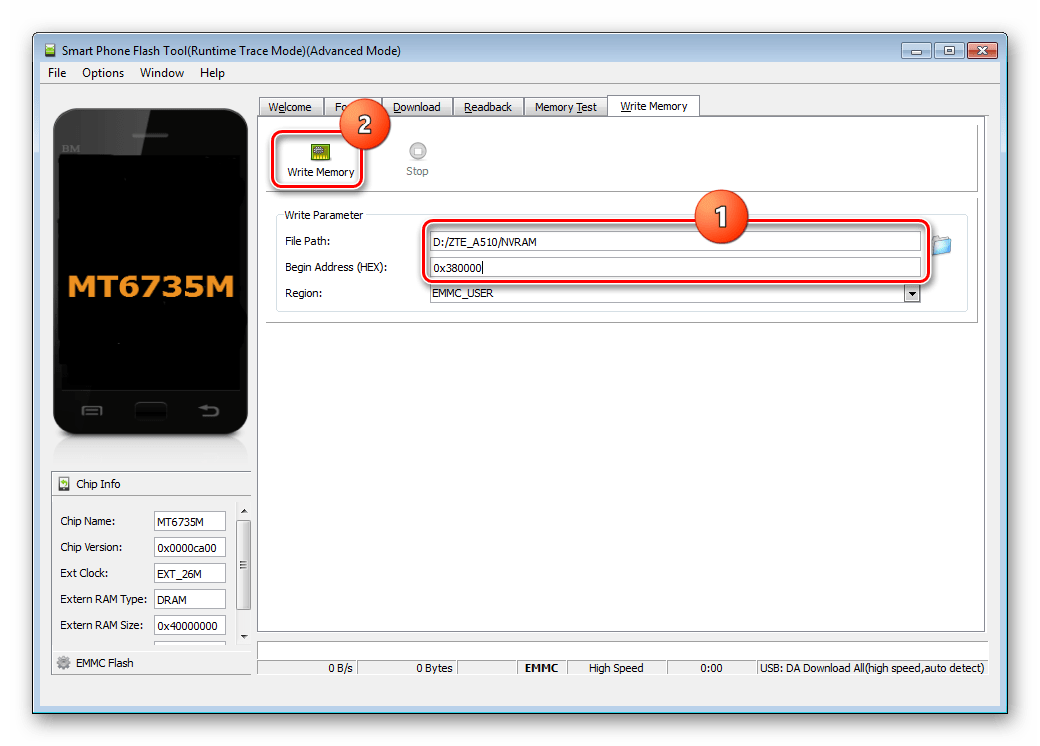
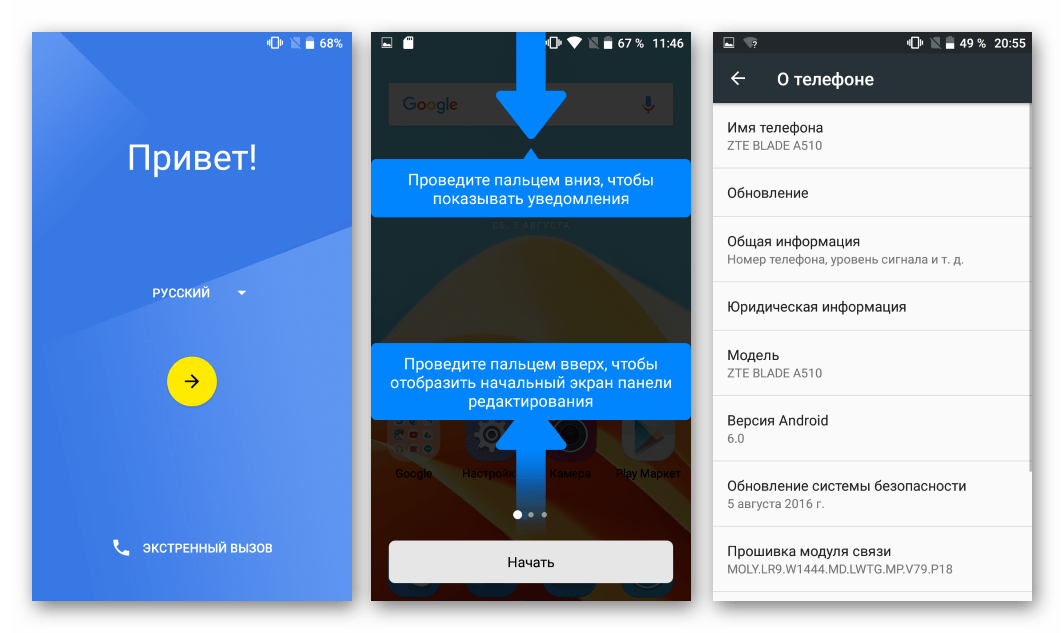
Способ 3: Кастомные прошивки
Если официальная прошивка ZTE Blade A510 не устраивает своим функциональным наполнением и возможностями, хочется попробовать что-то новое и интересное, то можно воспользоваться модифицированными решениями. Для рассматриваемой модели создано и портировано множество кастомов, выбирайте любой по своим предпочтениям, но следует учесть, что часто разработчики выкладывают прошивки с неработающими аппаратными компонентами.

Самая распространенная «болезнь» модифицированных решений для ZTE Blade A510 – это невозможность использования камеры со вспышкой. Кроме того, не следует забывать о двух ревизиях смартфона и внимательно читать описание кастома, а именно то, для какой аппаратной версии A510 он предназначен.
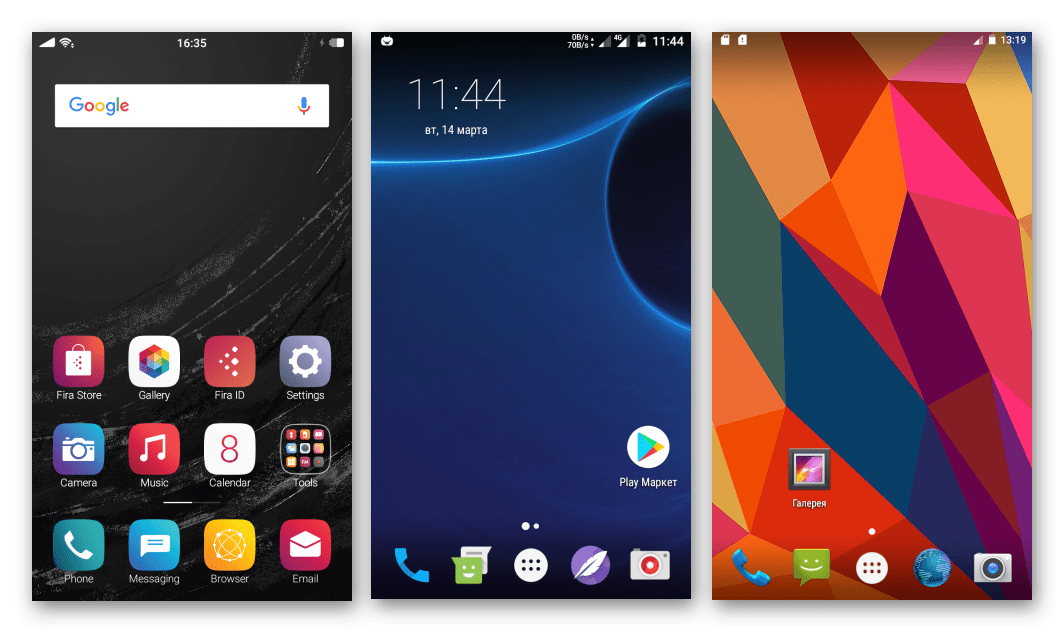
Кастомные прошивки для A510 распространяются в двух видах – для установки через SP Flash Tool и для инсталляции через модифицированное рекавери. В общем случае, если принято решение переходить на кастом, рекомендуется действовать по такому алгоритму. Прошейте сначала TeamWin Recovery (TWRP), получите рут-права и точно выясните аппаратную ревизию. Затем инсталлируйте модифицированную ОС через FlashTool без среды восстановления. Впоследствии меняйте прошивки с помощью кастомного рекавери.
Инсталляция TWRP и получение рут-прав
Для того, чтобы в ZTE Blade A510 появилась кастомная среда восстановления, воспользуйтесь методом инсталляции отдельного образа с помощью SP FlashTool.
Подробнее: Прошивка Android-устройств на базе МТК через SP FlashTool
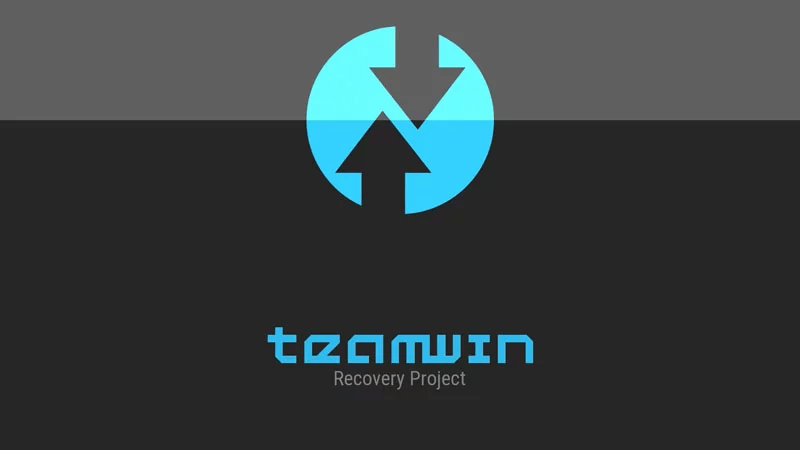
Файл-образ модифицированного рекавери можно скачать по ссылке:
Загрузить образ TeamWin Recovery (TWRP) для ZTE Blade A510
- Загрузите в SP FlashTool скаттер от официальной прошивки.
- Снимите от метки во всех чекбоксах, за исключением «recovery». Далее замените образ «recovery.img» в поле путей к файлам для разделов на таковой, содержащий TWRP и расположенный в папке с распакованным архивом, который загрузили по ссылке выше. Для замены кликните дважды по пути расположения образа рекавери и выберите файл recovery.img из папки «TWRP» в окне Проводника.
- Нажимайте кнопку «Download», подключайте ZTE Blade A510 в выключенном состоянии к ЮСБ-порту и дожидайтесь окончания инсталляции среды.
- Загрузка в TWRP осуществляется точно таким же образом, как и в заводскую среду восстановления. То есть, нажимайте на выключенном девайсе кнопки «Громкость+» и «Питание» одновременно. Когда экран засветится, отпускайте «Питание», продолжая удерживать «Увеличение громкости», и дожидайтесь появления лого TWRP, а затем главного экрана рекавери.
- После выбора языка интерфейса, а также перемещения переключателя «Разрешить изменения» вправо, появятся пункты-кнопки для осуществления последующих действий в среде.
- Имея установленную модифицированную среду восстановления, получаете рут-права. Для этого нужно прошить зип-пакет SuperSU.zip через пункт «Установка» в TWRP.
Загрузить пакет для получения рут-прав на ZTE Blade A510
Полученные права Суперпользователя дадут возможность точно выяснить аппаратную ревизию смартфона, способом, который описан в начале статьи. Знание этой информации предопределит правильность выбора пакета с кастомной ОС для рассматриваемого аппарата.
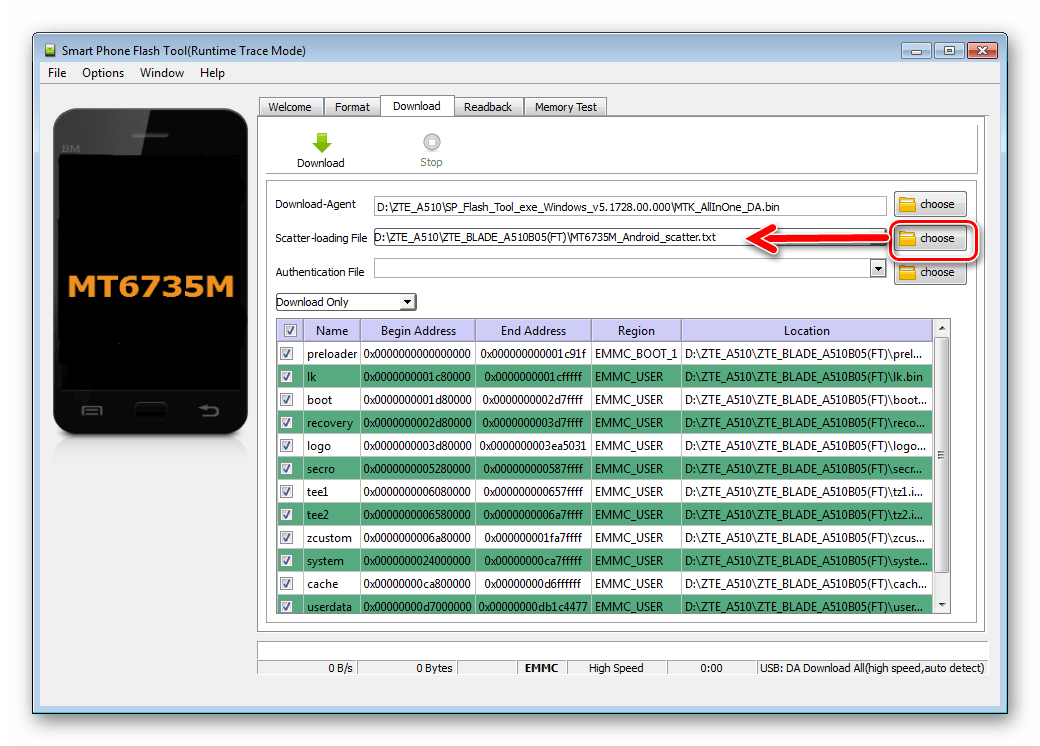
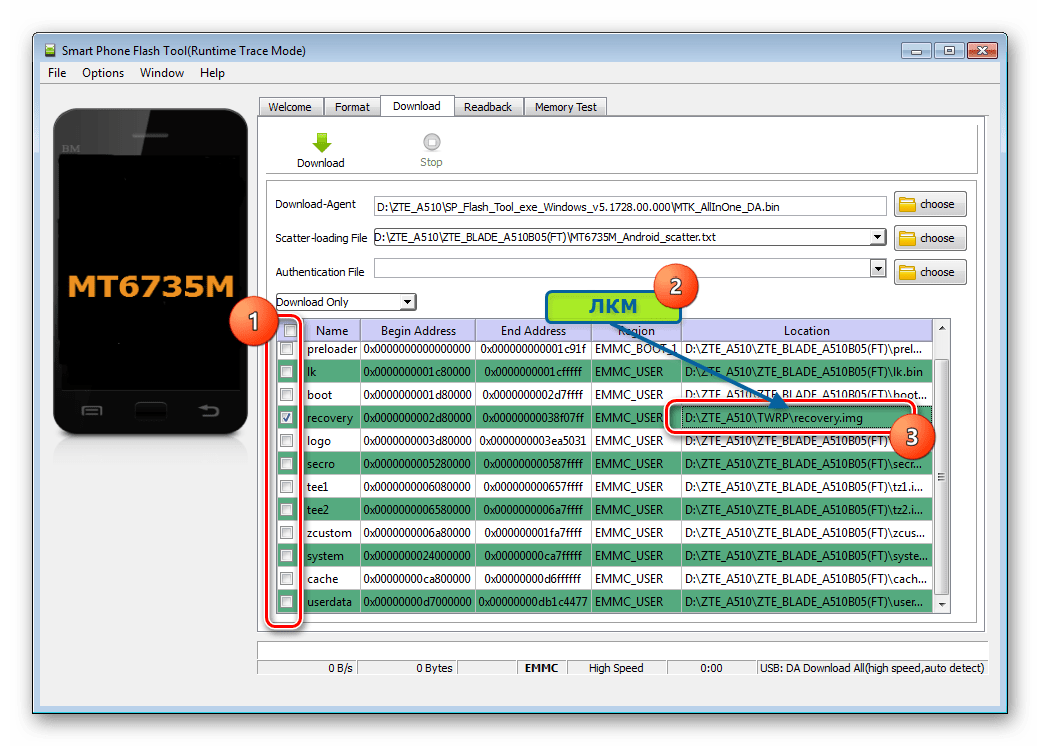
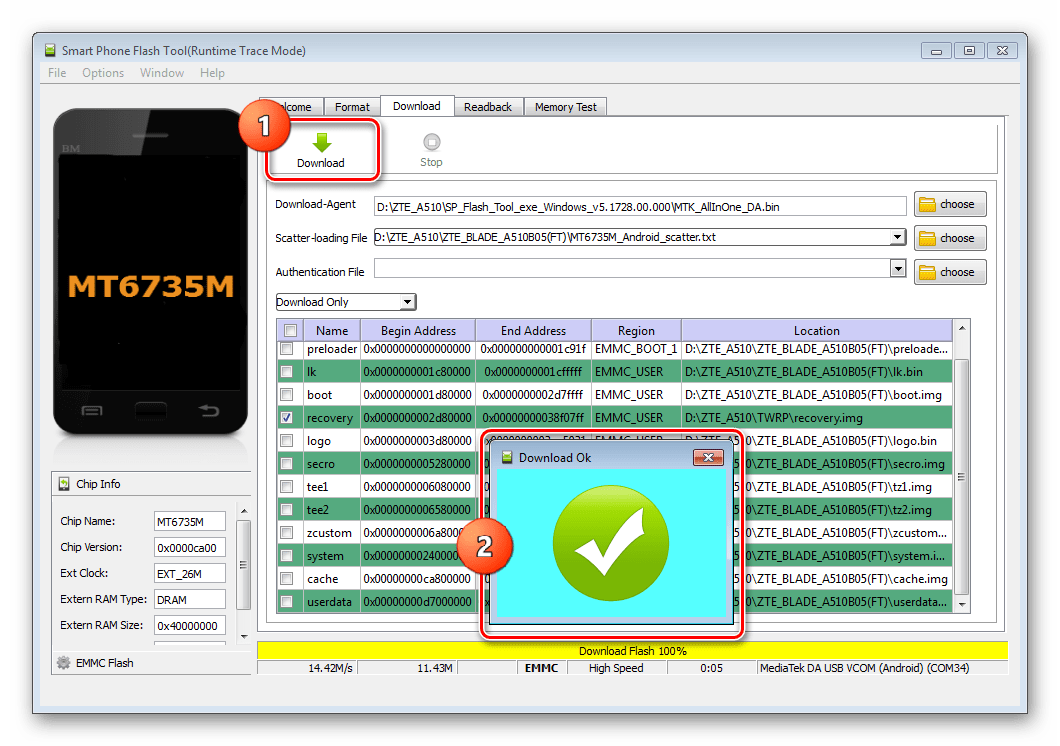
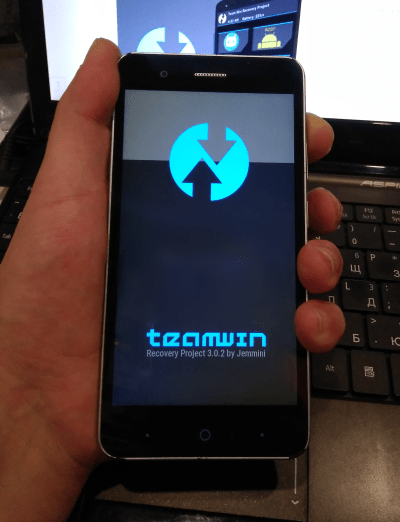
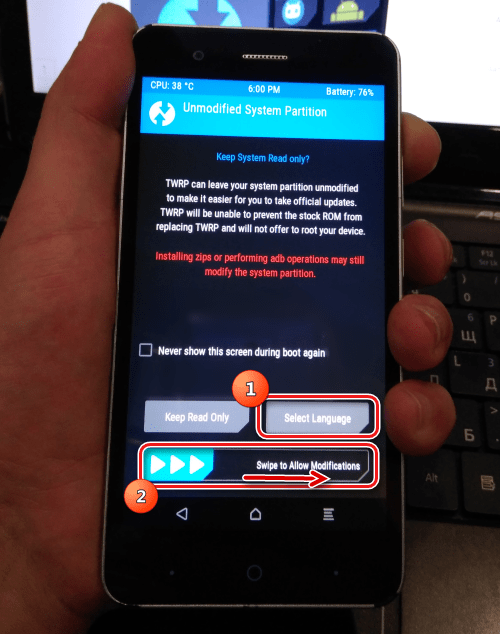
Подробнее: Как прошить Android-устройство через TWRP
Установка кастома через SP FlashTool
Процедура инсталляции кастомной прошивки в целом ничем не отличается от аналогичного процесса при установке официального решения. Если выполнили перенос файлов официальной прошивки способом №2 выше (а сделать это крайне рекомендуется перед установкой модифицированного решения), то у вас уже есть бэкап «NVRAM», а значит, после инсталляции любой модифицированной ОС, при необходимости, можно провести восстановление раздела.

В качестве примера установим в ZTE Blade A510 кастомное решение Lineage Os 14.1 на базе Android 7.1. К недостаткам сборки следует отнести периодическое зависание приложения «Камера», в случае включения вспышки. В остальном — это отличное и стабильное решение, к тому же — самый новый Андроид. Пакет подходит для обеих ревизий аппарата.
Загрузить Lineage Os 14.1 для ZTE Blade A510
- Распаковываете архив с программным обеспечением в отдельную папку.
- Запускаете SP FlashTool и добавляете скаттер из папки, получившейся в результате распаковки пакета, скачанного по ссылке выше. Если предварительно была осуществлена установка TWRP и вы желаете сохранить среду на аппарате, снимаете отметку в чекбоксе «recovery».
- Нажимаете кнопку «Download», подключаете выключенный ZTE Blade A510 к ПК, и ожидаете окончания манипуляций, то есть, появления окошка «Download OK».
- Можете отключать кабель USB от девайса и запускать смартфон длительным нажатием клавиши «Включение». Первая загрузка LineageOS после прошивки длится очень долго (время запуска может достигать 20-ти минут), не следует прерывать процесс инициализации, даже если кажется, что кастом уже не запустится.
-
Дождаться запуска действительно стоит — ZTE Blade A510 обретает буквально «новую жизнь», работая под управление новейшей версии Android,
модифицированной к тому же специально для рассматриваемой модели.
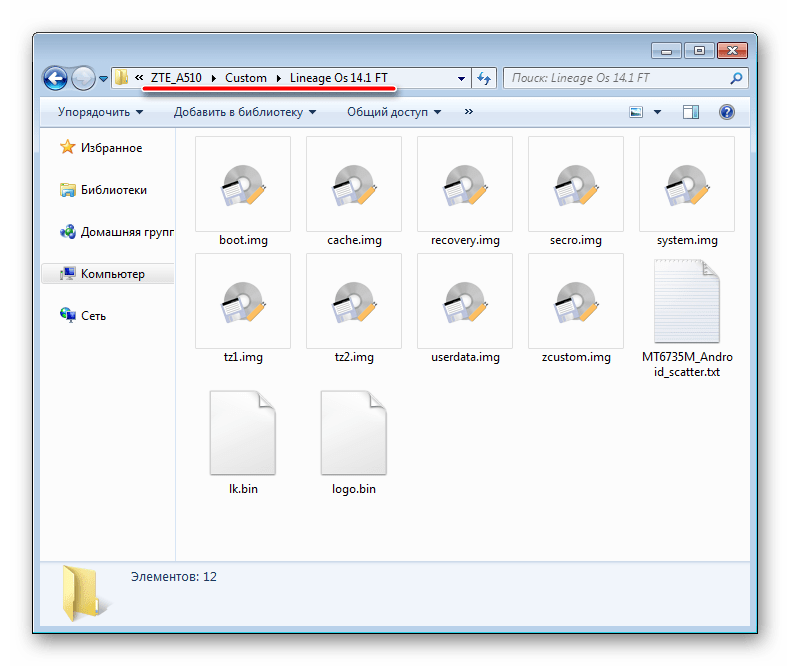
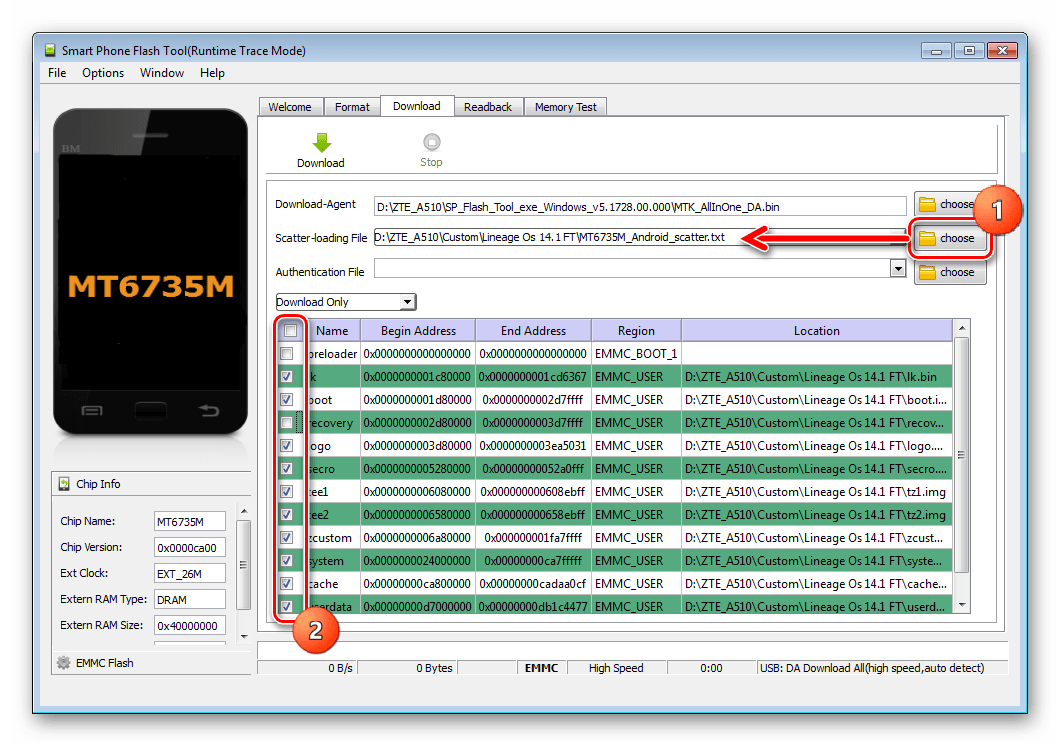
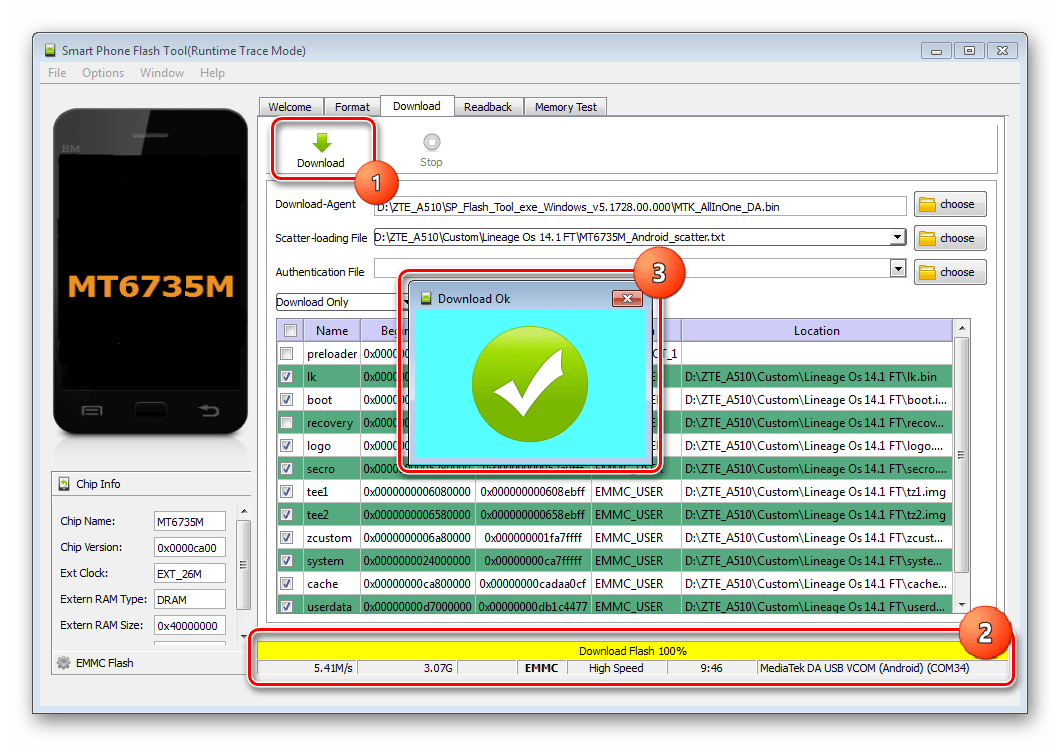
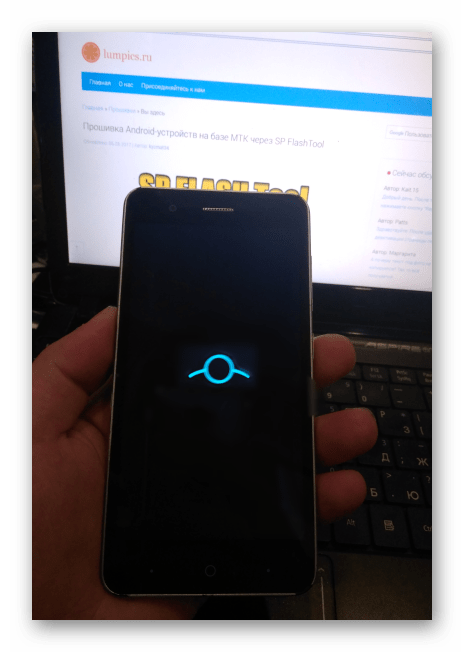
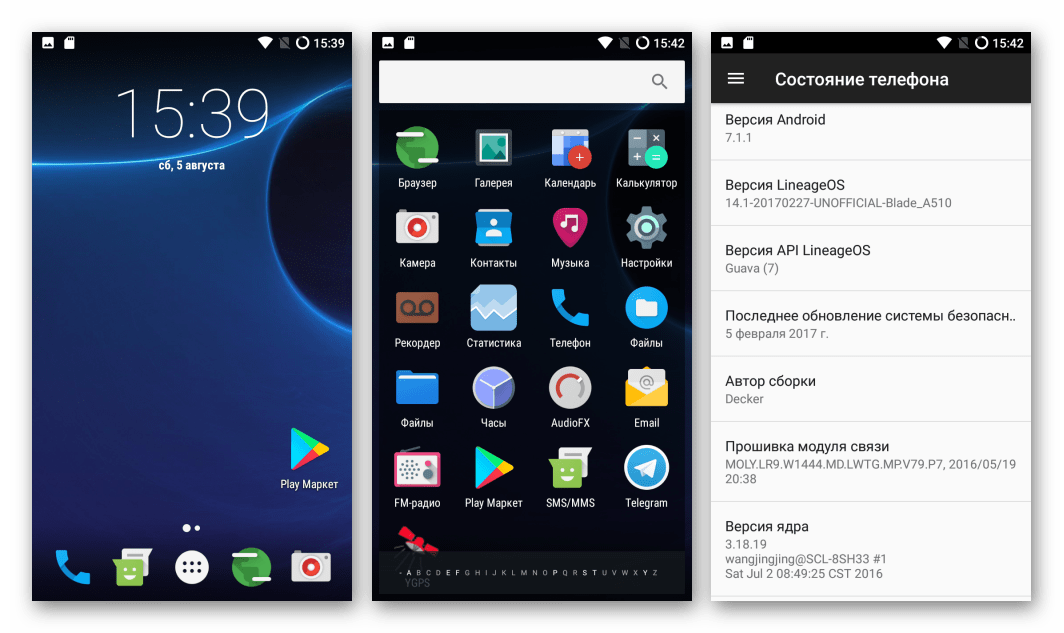
Установка кастома через TWRP
Устанавливать модифицированные прошивки через TWRP очень просто. Подробно процедура описана в материале по ссылке ниже, для ЗТЕ Блэйд А510 нет никаких существенных отличий в проведении процесса.
Урок: Как прошить Android-устройство через TWRP
Одно из интересных решений для рассматриваемого аппарата – это портированная ОС MIUI 8, которая характеризуется симпатичным интерфейсом, массой возможностей по тонкой настройке системы, стабильностью и доступом к сервисам компании Xiaomi.

Скачать пакет для установки через TWRP из примера ниже можно по ссылке (подходит как для Rev1, так и Rev2):
Загрузить MIUI 8 для ZTE Blade A510
- Распаковываете архив с MIUI (пароль — lumpicsru), а затем помещаете полученный файл MIUI_8_A510_Stable.zip в корень карты памяти, установленной в аппарат.
- Перезагружаетесь в TWRP-рекавери и делаете бэкап системы, выбрав пункт «Резервное коп-ние». Резервную копию создавайте на «Micro SDCard», так как внутренняя память будет очищена от всех данных перед установкой пакета с программным обеспечением. При создании бэкапа желательно отметить все без исключения разделы, обязательным является «nvram».
- Сделайте «вайпы» всех разделов, за исключением «Micro SDCard», выбрав пункт «Очистка» — «Выборочная очистка».
- Устанавливаете пакет через кнопку «Установка».
- Перезагружаетесь в MIUI 8, выбрав кнопку-пункт «Перезагрузка в ОС», которая появится на экране TWRP по завершении инсталляции.
- Первый запуск займет длительное время, следует просто дождаться его завершения, когда появится приветственное окно MIUI 8.
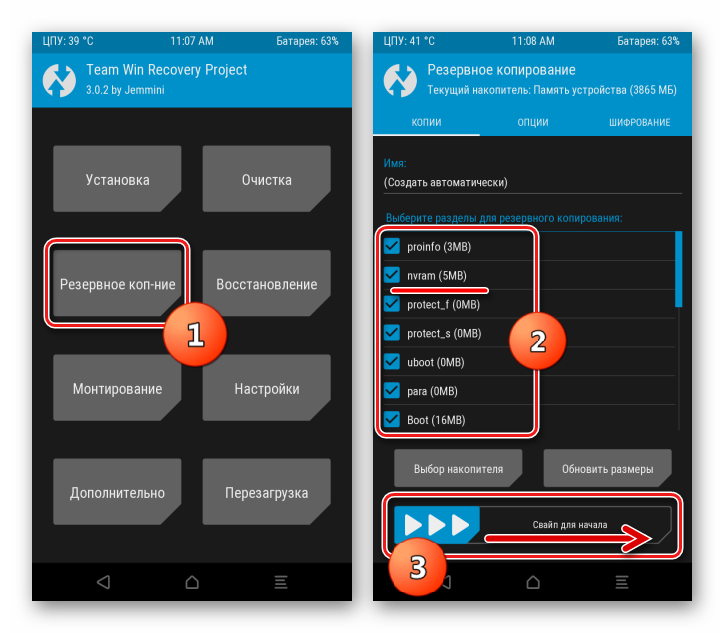
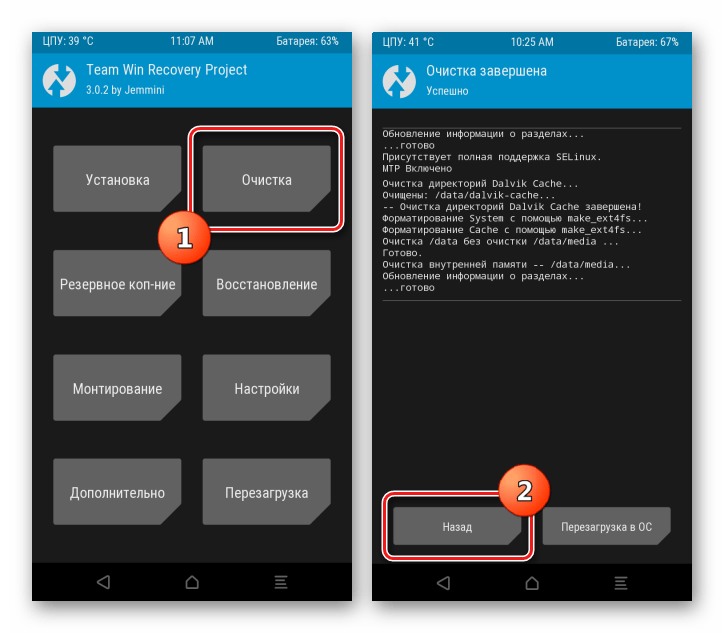
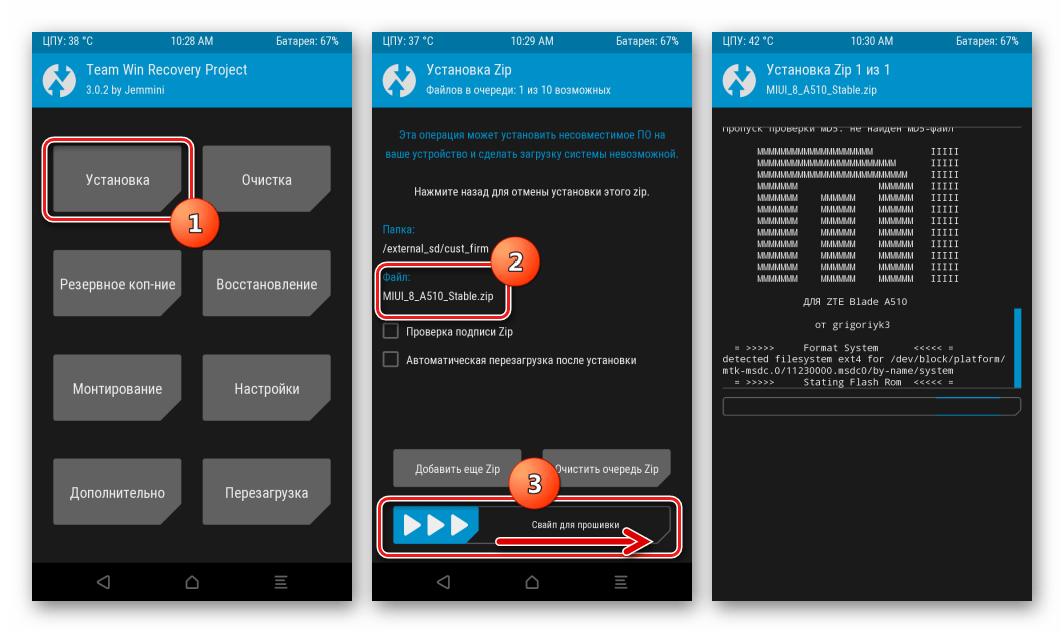
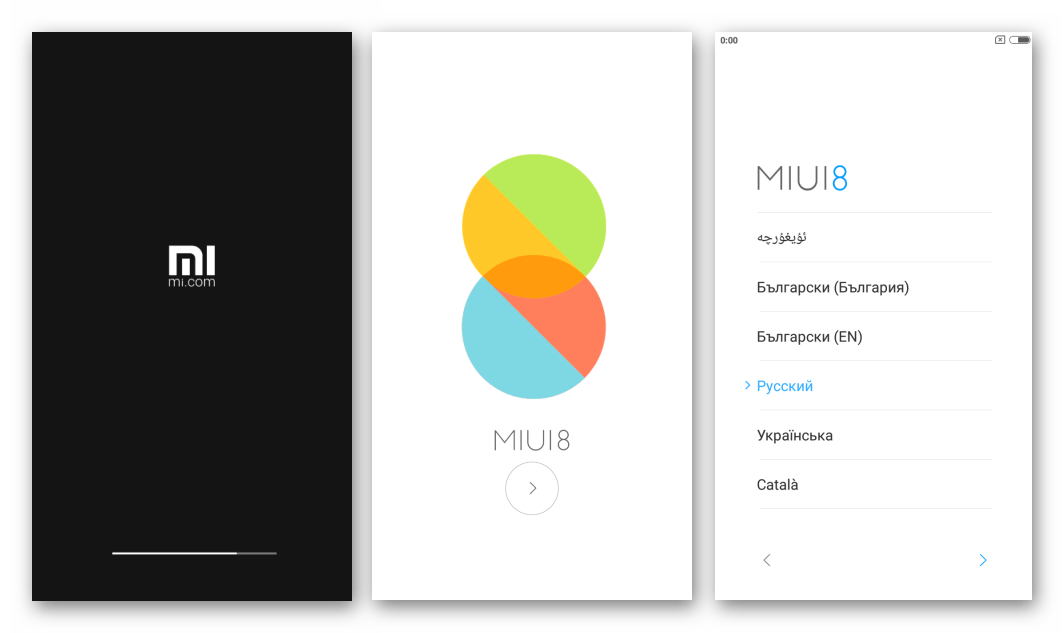
А затем произвести первоначальную настройку системы.
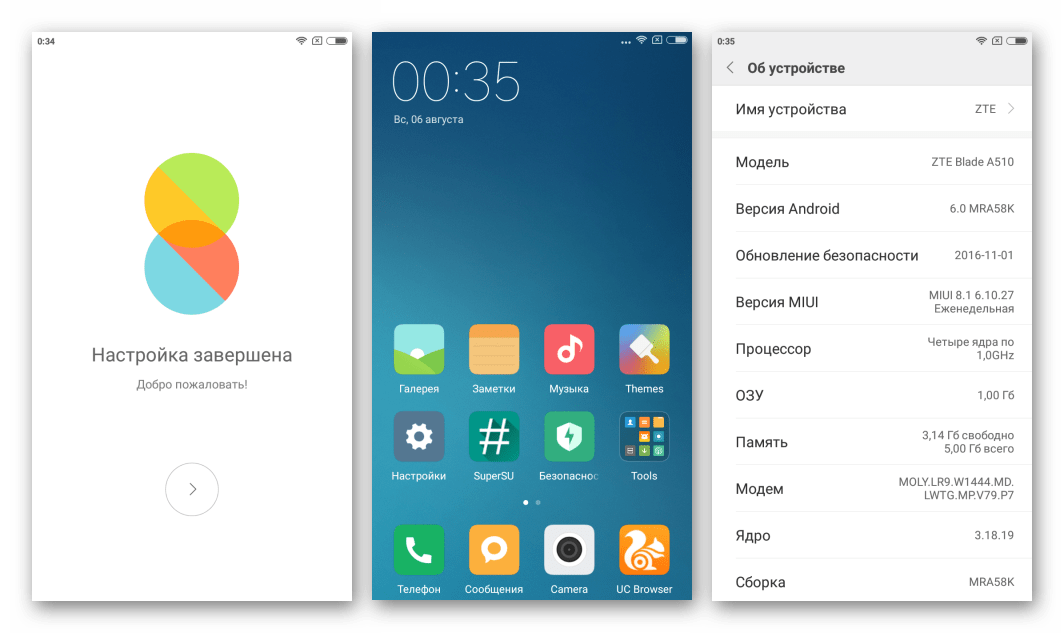
Таким образом, для ZTE Blade A510 существует несколько методов установки системного программного обеспечения, применяемых в зависимости от нужного результата. Если в процессе установки системы в смартфон что-то пойдет не так, не стоит волноваться. При наличии бэкапа, восстановление смартфона в первоначальное состояние через SP Flash Tool – дело 10-15 минут.
 Наша группа в TelegramПолезные советы и помощь
Наша группа в TelegramПолезные советы и помощь
 lumpics.ru
lumpics.ru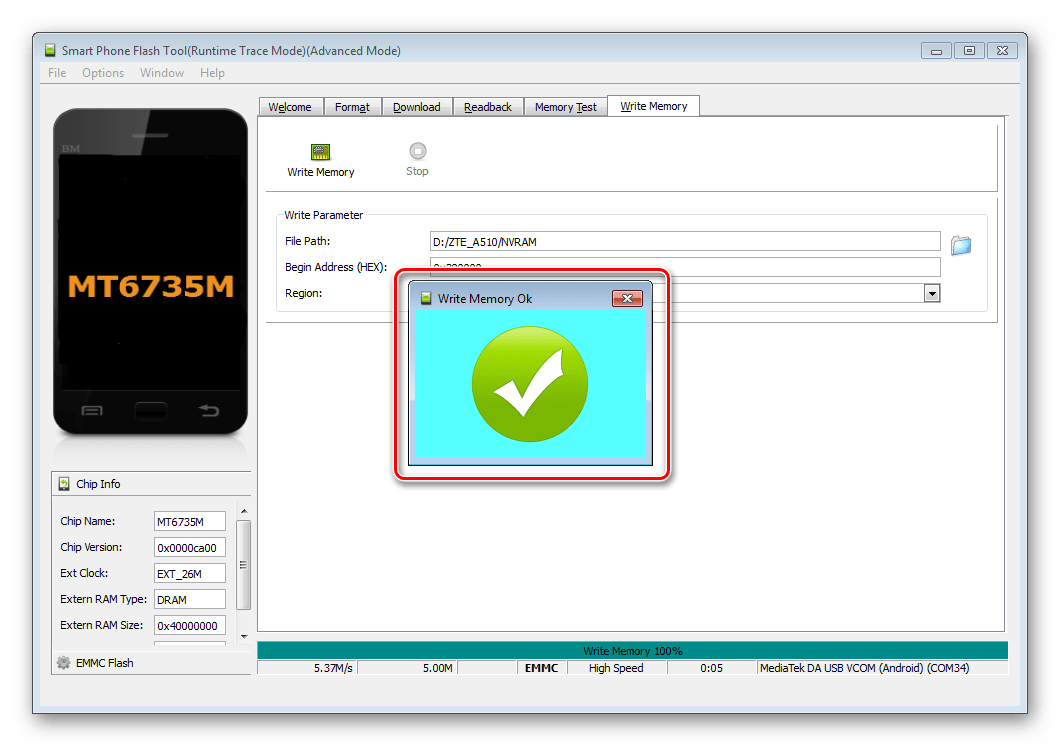
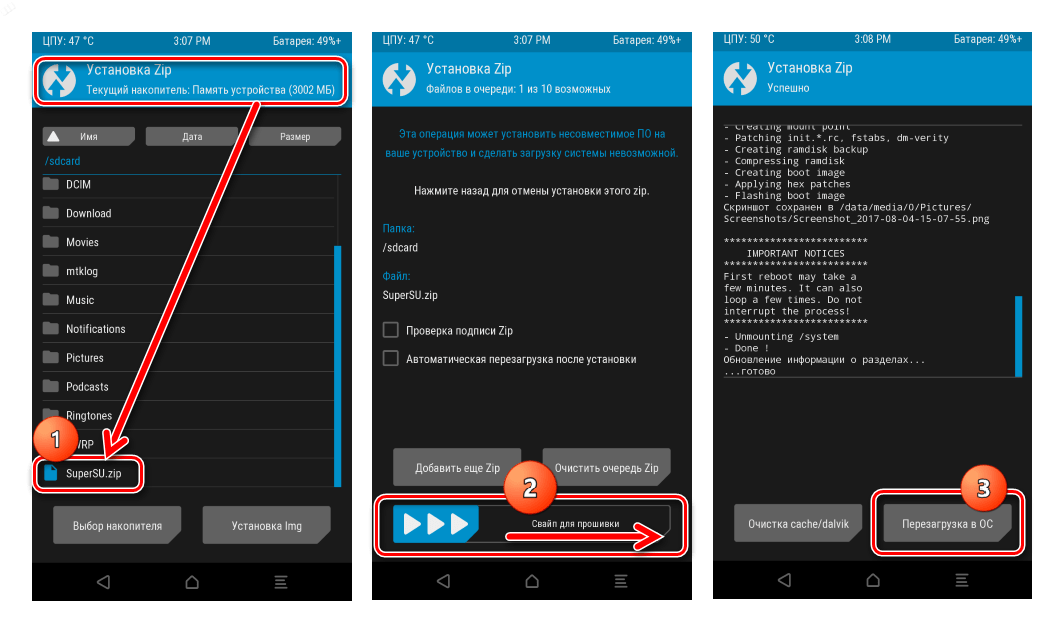
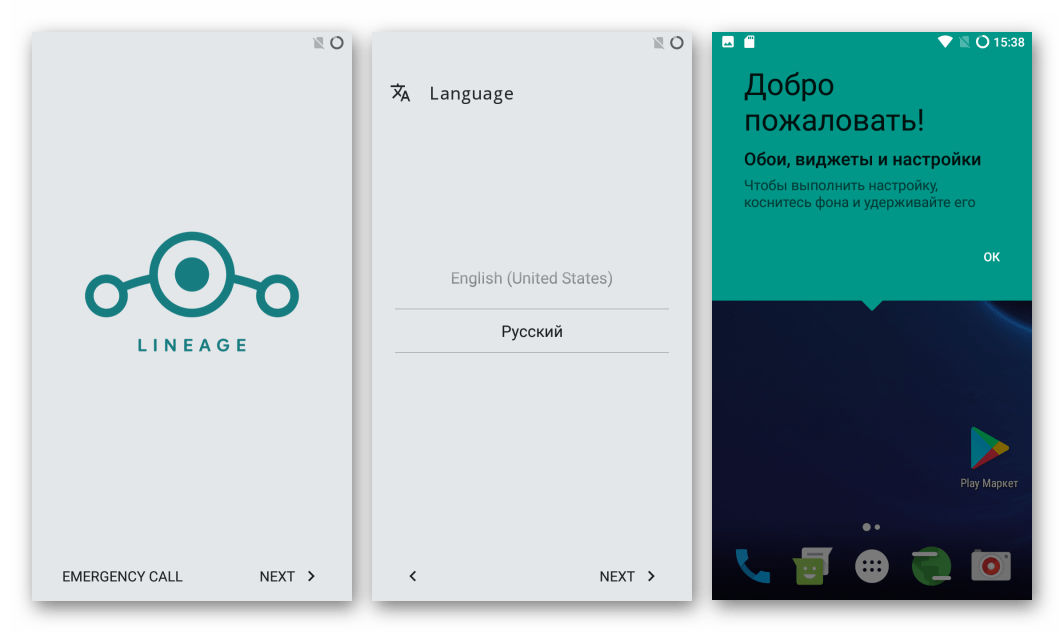




Как обновить андроид на ЗТЕ А510 блэйд
Hi my name is Newman, from Ghana. And I really need your help. Please use Miracle Box ver 2.82 to READ ZTE_BLADE_A510 to backup the firmware but with all BOXES checked and SAVE AS SCATTER FILE.
Because someone did some changes in it when I turned this ZTE_BLADE_A510 Phone it shows TECNO with some weird Android version 7.1 but as you have the phone with you with the stock rom you can backup the all the partitions with Miracle Box Flashing Tool ver 2.82 , so if I download your backup and flash it with my phone here my will be restored it original rom.
email:dotcom024@gmail.com
Twitter:Newman Edem DOTCOM
Please I really need your help.
Hi, please I need your help. please do you still have this ZTE_BLADE_A510 or can you get so that you can backup the firmware and send it to me please. I’m on twitter @dotcom024 please I really need your help. email address :dotcom024@gmail.comHi, please I need your help. please do you still have this ZTE_BLADE_A510 or can you get so that you can backup the firmware and send it to me please. I’m on twitter @dotcom024 please I really need your help.
Добрый день. Благодарю за статью. После установки LineageOS, скачанной по ссылке из статьи ОС загрузилась успешно, однако возникла проблема с первичной настройкой — после выбора языка и подключения к WIFI приложение останавливало работу с ошибкой «приложение Мастер настройки завершило работу», повторялось циклично. Нашел информацию в интернете как это лечится. После вылета приложений необходимо быстро смахнуть верхнюю шторку быстрого доступа к настройкам и подключиться к WIFI. Мне не помогло, так как WIFI уже был подключен. Его отключение и включение так же не помогло. Остановка приложений «Мастер настройки» в разделе «Приложения» и очистка их кеша так же не привела к результату.
Помогло следующее: при возникновении подобной ошибки, после автоматического перезапуска необходимо выбрать пункт «Не подключаться к Интернету» и выполнить настройку без него. Надеюсь инфа пригодится кому-то. Сейчас буду настраивать свою кастомную ОС.
Здравствуйте, Ник. Большое вам спасибо за обратную связь и за то, что потратили время, поделитесь опытом — это в действительности ценно. Ваши советы, однозначно, могут быть полезными другим посетителям нашего сайта, очень приятно видеть такой подход читателей, как у вас. По проблеме — на самом деле странно, что она возникла, так как при формировании материалов для нашего сайта все предлагаемые в них файлы многократно проверяются, и я точно помню, что при установке и эксплуатации рассматриваемой LineageOS на смартфон с целью описания процесса никаких сбоев не констатировалось, иначе пакет попросту бы не попал в статью… Но хорошо, что есть решение, ещё раз спасибо вам.
Автор.Большое тебе спасибо.Кирпич востоновил
Спасибо и вам за обратную связь. Приятно видеть, что наши рекомендации помогли решить вашу проблему.
Добрый вечер. Прошил телефон zte a510 прошивкой MIUI и получил очень хорошего кирпича.
Кое как выстановил телефон больше я на этот сайт не не.
Всем удачи.
Серёга, здравствуйте. Спасибо вам, конечно, за отзыв и пожелания — вы время и силы на их написание потратили, не могу не прокомментировать, хотя, если честно, особого желания на то нет, а вы лучше бы статью, под которой пишете прочли полностью, честное слово. Сразу отмечу, ваше решение — «я на этот сайт не не» — понимаю и, можно сказать, поддерживаю. На такой веб-ресурс, где опубликовано на сегодняшний день более 11 тысяч статей, решающих задачи самых разнообразных, не только касающихся прошивки Android-девайсов, категорий; где подробно и точно отвечают практически на все, в том числе и часто не совсем соответствующие рассматриваемым темам вопросы читателей… при неспособности «осилить» единственный материал смысла заходить нет. А если констатация вашего «ухода» — это некий негативный посыл другим нашим читателям, то он минимум не обоснован и вот почему:
1. Если бы вы удосужились прочитать комментируемую статью от начала до конца, то, ознакомившись с третьим по счёту её абзацем, который, между прочим, специально для указания важности заложенной в нём информации представлен в виде выделенного блока, избавились бы заранее от неоправданных ожиданий, а также навряд ли предоставили бы себе право выражать некие укоры за «плохие» (нет) инструкции.
2. «Прошил телефон zte a510 прошивкой MIUI и получил очень хорошего кирпича» — «Окирпичивание» Android-устройства в результате или по причине развёртывания прошивки через заранее интегрированное кастомное рекавери невозможно в принципе. Максимум с чем можно столкнуться — не стартующая операционная система смартфона, что в большинстве случаев устранимо и не является «симптомом кирпича». Вы просто путаете понятия…
3. «Кое как выстановил телефон», — опять же, статью если и читали, то только отдельные её части, иначе «выстанавливать» системное ПО девайса было бы просто и легко. Предположу, что, как и всё остальное, МИЮАЙ тоже «кое-как» ставили – тогда удивляет только, что вы каких-то положительных результатов ожидали. Восстановление официальной прошивки ZTE А510 после установки (в том числе неудачной) кастома, при условии, что необходимые файлы загружены на ПК и подготовлены, занимает не более 10-ти минут времени, но здесь нужно потрудиться заранее и узнать о существовании максимально подробно описанного в материале «Способа 2» прошивки модели…
4. В вашем случае, прежде чем делать какие-либо выводы стоило бы почитать комментарии уже проводивших установку рассматриваемой системы пользователей выше – большинство проблем, которые могут возникнуть в процессе, разобрано и в итоге устранено теми, кто этого действительно хотел. Или указать в своём комментарии, что столкнулись с трудностями, — собственно, в том числе для этого и предусмотрена возможность задать вопрос. Но это все, конечно же, очень сложно…
Добрый вечер Игорь. Хотелось бы немного с вами по спорить, я очень долгое время прошиваю телефоны Кастом прошивками, и перед тем как их ставить я очень внимательно читаю тему устройства и смотрю какие подводные камни могут быть в том или ином случае, а вот на данном сайте в теме данного смартфона даже неудасужались указать что данный девайс 2х ревизией Если у вас — hx8394f_720p_lead_dsi_vdo, то это первая ревизия, которая поддерживает любые прошивки и любую разрядность.
Если у вас — hx8394d_720p_lead_dsi_vdo, то это втораяревизия, к которой относятся RU_B04, RU_B05, BY_B07, BY_B08 и которая поддерживает только системы 32-bit. И уж поверьте мне пожалуйста на слово я отлечаю когда телефон Кирпич который не подаёт не каких признаков жизни, и когда телефон в бутлупе.
Здравствуйте. Поспорить, конечно, во многих случаях можно и очень часто даже нужно, если в таком споре родиться истина, будут решены какие-либо проблемы или станет известной и доступной ранее не рассмотренная и полезная нашим читателям информация. Но перед тем как это делать, вы всё же прочитайте материал, который хотите обсудить либо дополнить… В статье которую вы, «внимательно прочитали» (нет), а я не «удосужился», по вашему мнению, правильно сформировать и представить в ней всю важную информацию (опять нет) — рассказано об аппаратных ревизиях модели A510 достаточно подробно — в разделе «Подготовка» под заголовком «Аппаратные ревизии». Вы уж извините, но откройте глаза и просмотрите хотя бы содержание того, что критиковать пытаетесь (перед текстом статьи и справа на веб-странице, которая ее отображает). На этом, надеюсь, всё — вы должны меня понять,- с учётом вышеизложенного далее тратить время на рассмотрение и уточнение абсолютно бессмысленных вопросов, а тем более что-либо доказывать или спорить, скажу открыто, не вижу никакого смысла и не имею на то абсолютно никакого желания.
Ну вообще огонь, а я собирался мобилу менять. Дай бог здоровья вам и вашим близким. Пойду учить мат часть как говорится. Спасибо.
Добрый день Игорь!
Еще раз выражаю вам свою благодарность за терпение и понимание.
Все получилось, установкой через внутреннюю память телефона, хотя перепробовал несколько флэш накопителей.
Сначала поставил LineageOS, не устроило что там нет плей маркета.
Теперь поставил DND DarkNess reDefined V2 x32 Android 7.1.2 kernel 3.18.19.
Пока все устраивает, буду экспериментировать дальше. По большому счету мне мобилка нужна была с андроидом выше 6, для игры хастл кастл, на моем xiaomi redmi note 4 фокус с прошивкой не пройдет, так как она на проце мтк.
Приветствую. Раз цель достигнута, уже хорошо. На заметку, может быть пригодится:
1. Большинство кастомных прошивок распространяются без сервисов Google и практически во всех случаях их устанавливают отдельно от системы или параллельно с ней через TWRP, мы рассказывали об этом в статье:
Как интегрировать сервисы Google в кастомную прошивку
2. По поводу Xiaomi Redmi Note 4, — почему же вы считаете, что его прошить нельзя? Во-первых процессор в этом вопросе хотя и играет роль, но не является каким-либо сдерживающим фактором, ведь ZTE A510 также построен на базе MTK. А, во-вторых, все реально и уже описано в доступном по следующей ссылке материале на нашем сайте :
Прошивка смартфона Xiaomi Redmi Note 4(X) MTK
И смешно и грешно, в общем пишет что архив поврежден, в качестве бэкапа на флешке была создана папка twrp и там куча папок с иероглифами. может флешка косячная, или что не так делаю. пробовал и другую прошивку, тот же результат. Помогите советом, сдается только ленивый, а я его один фиг победю 🙂
Давайте по порядку.
1. Вы прошили телефон официальной прошивкой через SP Flash Tool, далее, также с помощью ПК установили TWRP, в среде сделали бэкап на съемный накопитель (точно выбрали именно microSD?), то есть рекавери по результату операции сообщило, что процесс завершен успешно. На этом пока что забудьте о бэкапе — в той ситуации, которая есть он вам понадобится только если NVRAM повредите, IMEI слетит, а саму систему официальную вы всегда сможете восстановить через Флештул.
2. «Пишет что архив поврежден» — это ТВРП вам такое сообщение выдает в ответ на попытку установить zip-файл LineageOS? Если это так, то тут всего два варианта, — либо архив выложен действительно «битый», либо он процессе скачивания и переноса в хранилище смартфона повредился… Если есть подозрение на некорректную работу карты памяти, выполните очистку разделов смартфона в рекавери, затем, не выходя из среды восстановления, подсоедините девайс к ПК — распознается в Windows как съёмный накопитель. Поместите пакет с прошивкой во внутреннюю память телефона и устанавливайте оттуда.
3. Мне сложно судить о том, что не было протестировано на реальном девайсе, а это лишь те файлы, ссылки на которые в статье есть. Если вышепредложенное не даст результата, только методом перебора вам можно посоветовать действовать — меняйте версию TWRP, скачивайте различные пакеты с кастомами, пробуйте инсталлировать, пока не придете к удовлетворительному результату.
Спасибо еще раз Игорь
И за инструкцию и за рекомендации.
TWRP скачал с сайта 4pda. SuperSU поставил с вашей инструкции, сейчас делаю бэкап, и попробую через тврп поставить Lineage 14.1
Android 7.1.2 ядро 3.18.19 х32, сборку тоже взял с 4pda. Отпишусь.
Не за что, главное, что все получилось!
Пробовал 2 раза ставить тврп, видимо из за этого и не получилось первый раз прошить нормально. После сброса на сток, захожу в рекавери как описано в инструкции выше, убираю клавишу питания держа громкость вверх, заставка зте мигает с вибрацией, после того как отпускаю телефон перегружается и запускается оболочка. Rev2 – hx8394d_720p_lead_dsi_vdo
Очень доволен, всё работает. Огромное спасибо за труды.
Приветствую! После прошивки телефона сборкой Lineage телефон не включается, не заряжается, и самое главное перестал определяться в диспетчере во вкладке COM портов. Тем самым перепрошить через флештул никак не получается. Как сделать чтобы он снова отобразился в COM портах?
Добрый день Павел! Удалость что либо сделать с аппаратом? у меня аналогичная ситуация, телефон не включается, не заряжается, на компе не определяется. Ни в стоковое рекавери ни тврп попасть не получается, небольшая вибрация при долгом нажатии на кнопку питания и тишина. Прошивал все согласно инструкции через сп флэш тул ставил LineageOS 14.1. NVRAM создан, но есть ли от него толк теперь.
Чтобы вернуть возможность взаимодействия с телефоном через SP Flash Tool, то есть «видимость» аппарата на COM-портах в Диспетчере устройств Windows, очень часто и эффективно применяется отключение аккумулятора девайса. Если сможете аккуратно снять заднюю крышку ZTE A510 (посмотрите видео по разборке смартфона в интернете — ничего сложного), переподключите батарею и пробуйте подсоединять аппарат к ПК. Кроме того, смартфон можно прошить и с отключенной батареей — это еще один вариант осуществить восстановление официальной прошивки.
Огромное спасибо, за совет Игорь. Вернул на заводскую прошиву. Пробую записать тврп, не получается, загружается стоковый рекавери. Можно ли без него залить кастомную прошивку с более свежим андроидом? Заранее благодарю.
На сколько я понял из вашей статьи, без тврп прошить на кастомную версию не вариант
Действительно, несмотря на наличие адаптированных для инсталляции через SP Flash Tool сборок кастомных прошивок для ZTE Blade A510, если принято решение эксплуатировать девайс под управлением неофициальных систем, лучшим вариантом будет установка TWRP — здесь и возможность Nandrid-бэкапа реализуема и получения рут-прав и прочие преимущества наличествуют. Вопрос в том, почему у вас не получается интегрировать модифицированное рекавери… Возможно, приобретя опыт по восстановлению официальной прошивки, имеет смысл попробовать установку различных образов среды, предложенный в статье не единственный из существующих… Какая ревизия у вашего экземпляра смартфона?
Здравствуйте перепрошил телефон на MIUI 8 через TWRP
после окончания загрузки прошивки нажал Перезагрузить в OC после этого телефон уже сутки включаеться сам по себе и выключаеться, пробовал зайти в рэкавери не получается, и через USB тоже т.к телефон включается и выключается и ПК не успевает к нему подключиться, телефон посадил сейчас пробую подключить к пк показывается молния белая и телефон включается и снова та же картина
Здравствуйте, после прошивки телефона пропал звук когда подключаю наушники
MIUI 8
Здравствуйте . Скажите, пожалуйста Lineage 14.1 для SP flash Tool Rev2 где можно скачать ? тот что в начале не подходит при включении идёт вибрация телефона и всё не какой реакции экран чёрный телефон включен смотрел через пк можете помочь?
Здравствуйте, Сергей. Если я правильно понял, вы установили предложенный в материале пакет с LineageOS 14.1 через SP Flash Tool и теперь на вашем аппарате не функционирует экран. Если ситуация такова, то это странно, и дело, скорее всего не в пакете с образами, так как в статье размещена ссылка на архив с прошивкой ЛиньяжОС, подходящий для обеих ревизий ZTE Blade A510. Решением проблемы может стать следующий алгоритм действий:
1. Прошейте через ФлешТул официальную сборку Android, проверьте, что смартфон функционирует как положено.
2. Инсталлируйте LineageOS 14.1 через кастомное рекавери TWRP, используя инструкцию «Способ 3» из статьи. Вот ссылка на загрузку пакета LineageOS 14.1 для прошивки с помощью модифицированного рекавери и это, как и в случае с пакетом для Flash Tool, — универсальное решение, то есть подходящее для обеих ревизий модели.
Да забыл ещё TeamWin Recovery (TWRP) из этойже статьи также не загружается просто идёт ВКЛ и вык с лайбой zte пока держиш + громкость как отпускаеш загружается сам андройд работает норм а в TeamWin Recovery (TWRP) не заходит может у меня проблема с прошивкой или что-то ещё есть какаой небудь совет батарея не сёмная раскручивать не хочется он на пломбах вроде как жалко а ждать разрядки долго может что посоветуете ? Спасибо за понимание !
при запуске LineageOS 14.1 через SP Flash Tool кнопку включения долго надо держать просто когда держишь долго он вибрирует как бы вкл и выкл и да на прошивке BY_B07 он работает я сразу её переустановил ещё стоит twrp изначально с роот правами это может влиять ? мне просто хочется разобраться в чём причина .
Здравствуйте! При важном уточнении во всех методах строго следовать инструкции и не делать ни шага в лево или право возникает вопрос по первому методу — прежде чем заходить в рекавери, ПО нужно извлечь из архива,верно?) но в инструкции это не указано. В таком случае строгость выполнения немного озадачивает…
Здравствуйте, Богдан. Скажите, пожалуйста, а вы практически пробовали точно выполнить инструкцию, то есть скачать пакет именно по той ссылке, что указана в статье, затем, не распаковывая, переименовать его в update.zip, поместить на карту памяти и прошить через рекавери?
Здравствуйте,при использовании 2 способа и нажатии кнопки Read Back,не выходит уведомления Read Back OK,все делал по инструкции,что подскажете?Заранее спасибо)
Добрый день проблема такова! При нажатие кнопки питания 10 секунд ни какого эффекта не происходит!
Здравствуйте, Денис. А в результате чего такая ситуация приключилась? То есть аппарат выключился в результате разрядки батареи, после прошивки не запускается или какой-то еще фактор предшествовал уходу смартфона в данное состояние?
Все получилось уже)) спасибо
Рут-права по желанию получайте, это не обязательно. Скачайте zip-файл для разлочки, ссылку я давал в предыдущем комментарии. Не распаковывая, скопируйте этот пакет в память телефона. Зайдите в TWRP, сделайте резервную копию. Далее в рекавери: «Установка» — выбор файла «NoLiFe.zip» — «Свайп для прошивки». Когда среда напишет в верхней части экрана «Установка ZIP Успешно», нажмите кнопку «Перезагрузка в ОС». Вот и вся процедура.
все получилось!!! урааааа…..огромное человеческое спасибо……админ-лучший!
огромное спасибо за ответ….очень ждал….я правильно понимаю что сначала мне нужно получить права суперпользователя? TWRP я в телефон загрузил по вашей инстукции через флеш тул…..мои дальнейшие действия? 3 день делаю….помогите пожалуйста
а..нет не так все сладко….вторая сим карта теперь не работает в обоих слотах и первый не разлочился….или я что то сделал не так? телефон работает хорошо….шил b05 ft лайфовская прошивка скинулась….но слот все равно залочен….помогите
Здравствуйте, Владимир. Прошивка Андроида и не должна повлиять на фактор «привязанности» смартфона к определенному оператору. Поэтому, если ОС установилась и функционирует, все вы сделали правильно в отношении процесса. Чтобы ZTE A510 работал с любыми СИМ-картами нужно сделать следующее:
1. Установите модифицированное рекавери TeamWin Recovery (TWRP). Инструкция и ссылки на нужные файлы — это раздел «Инсталляция TWRP и получение рут-прав» в описании «Способа 3: Кастомные прошивки» из статьи.
2. Прошейте через TWRP специальный zip-пакет, который можно скачать по этой ссылке. Ничего сложного в процедуре нет, но если ранее не занимались подобным, ознакомьтесь: Как прошить Android-устройство через TWRP.
3. Совет. Не забывайте создавать бэкапы при любой возможности, модель «капризная». Если выполняли все пункты инструкции по прошивке аппарата через SP Flash Tool, то бэкап «NVRAM» у вас уже имеется, но сделайте резервную копию, желательно всех разделов, и через кастомное рекавери, когда установите его, — лишним не будет.
огромное спасибо автору статьи….очень помогла инструкция….сам успешно перешил и разлочил от оператора….хотя раньше никогда этого не делал….и долго не получалось…..инструкция-шикарная….автор-лучший!!!!
Здравствуйте. В «Диспетчере устройств» аппарат определяется? Если да, то каким образом (название устройства).
Доброе утро,Христос воскрес!При работе с Maui Meta пишет что нет коннекта с телефоном.Как это исправить?
Обращение ко Всем друзьям,пользователям,у кого девайс требует к себе внимание!Не обращайтесь в ремонтные мастерские,там только выжмут с кормашек бабульки..На этом сайте благодаря внимательным админам можно выполнить все самому по их рекомендациям.Это факт!
Добрый день, переустаеовил ТВРП,установил суперсу,скачал прошу шамелефон,восстановил имей1 и имей2.Админу респект и уважение!
А инженер сервисного центра,запросил 6 т.р. чтобы поменять систем. плату..
🙂 Так, а у вас отпала необходимость обращаться в сервис, все получилось восстановить? Поделитесь информацией, другим читателям может быть полезно будет.
Низкий Вам поклон за разъяснения,перепрошил,буду восстанавливать 2 ИМЭЙ
Благодарю за ответ,Maui Meta скачал,сегодня по инструкции после мигания индикатора откл. батарею,вкл.батарею начал коннектить,прога его не видит.И так 8 раз.Начал через TWRP монтаж nvdata делать,галочку не дает поставить.Сейчас попробую по 2 способу.
Добрый день,зте блэд а 510,отдал на прошивку.Сказали что он труп.Но он заработал,но бэкап не выполнили,перестал видеть 2 симку.С вашего сайта,низкий Вам поклон,скачал ОС 14.1 7андроида,но в рекавэри пишет не смонтирована nvdata.Помогите выполнить монтаж файла,в инженерное войти нет возможности,если ROM1 сбросите,чтобы через флэш тул,через врайт мэмори.Помогите!
Здравствуйте. В вашей ситуации наиболее правильным будет следующий порядок действий:
1. Прошить телефон официальной прошивкой, применяя «Способ 2: SP Flash Tool» из статьи. Бэкап, не смотря на то, что разделы скорее всего повреждены, все равно делайте, лишним не бывает.
2 . Восстановить NVRAM c помощью программы Maui Meta. Выше в комментариях, перед вашим последним вопросом есть рекомендации по этому поводу и ссылка на файлы, которые понадобятся для процедуры. Теоретически, полный дамп, который вы просите, снятый с другого ZTE Blade A510, мог бы спасти положение при записи через функционал «Write Memory» в SP Flash Tool, но аппарата на руках нет, взять бэкап негде. И кроме того, менять IMEI в любом случае пришлось бы, а наиболее эффективный способ осуществить процедуру — это использование Мауи Мета…
3. После полного восстановления системного ПО смартфона официальной прошивкой и убедившись, что обе SIM, а также другие компоненты функционируют как нужно, снять полный дамп с рабочего аппарата для восстановления в случае необходимости в дальнейшем. И уже имея под рукой резервную копию, устанавливать TWRP, а затем кастомные прошивки, если есть такое желание.
Здравствуйте. После прошивки телефон не подключает не одну сим-карту, пишет, что IME не верный. при включении телефона ничего не выскакивает. А как можно поменять IME по другому.
Здравствуйте. Укажите, какая версия прошивки установлена в смартфоне на настоящий момент.
Я с вашего сайта скидывал TE_BLADE_A510B05(FT).zip.
Используйте «Способ 4: Инженерное меню» из материала «Меняем IMEI на Android-девайсе» на нашем сайте. В статье описан метод восстановления одного IMEI, для того чтобы добавить второй, используйте после выполнения пункта 3 предложенной инструкции команду
AT+EGMR=1,10,"IMEI_2", где IMEI_2 — реальный идентификатор вашего аппарата.Все получилось. Большое спасибо
CDS information вот этого нет у меня, где можно найти ?
Странно, что пункт отсутствует. При создании статьи и проведении экспериментов с моделью, точно удавалось прописать IMEI вышепредложенным способом. Может быть от ревизии или версии прошивки зависит, аппарата на руках нет, соответственно возможности проверить тоже. Если не удается восстановить работоспособность SIM-карт через инженерное меню и бэкап NVRAM отсутствует, остается самый сложный способ — с помощью программы Maui META. Действия в приложении соответствуют инструкциям, применимым для других смартфонов. Архив с файлами, которые понадобятся при работе по восстановлению IMEI на ZTE Blade A510 можно скачать по этой ссылке. Удачи!
Здравствуйте! подскажите пожалуйста в чем причина. До этого просто загорался логотип и все, висел на этом моменте. Перепрошил по инструкции официальной прошивкой через Flash tool без проблем по инструкции, и вообще погас экран. Ни в рекавери не заходит никуда..только вибрация после долгого зажатия кнопки включения и всё. Индикатор заряда тоже не горел по началу. Ставил разные прошивки на этом сайте из шапки, безрезультатно. Также черный экран и без подсветки…(
Здравствуйте. Если исключить аппаратное повреждение, то всего два фактора могут привести к подобному:
1. Батарея смартфона разряжена. Поставьте устройство на зарядку и подождите не менее часа. Потом пробуйте включать.
2. Инсталлирована прошивка не соответствующая аппаратной ревизии девайса. Прошейте RU_BLADE_A510V1.0.0B05, четко следуя методологии «Способ 2: SP Flash Tool» из статьи. Важно не пропускать шаги и выполнять их в той же последовательности, что и в инструкции (манипуляции с разделами «NVRAM» и «preloader» не забывайте).
Попробуйте внимательно выполнить вышеизложенное, если не принесет результата, пишите.
Бэкап «NVRAM» в TWRP перед инсталляцией кастомной прошивки не создавал
Пробуйте осуществить попытку восстановить идентификаторы согласно инструкции «Способ №4: Инженерное меню» из статьи «Меняем IMEI на Android-девайсе».
Установил miui8, возник вопрос, как переместить приложения на sd карты?
В MIUI 8 опция переноса программ на карту памяти не предусмотрена. Среди причин: инсталлированные на карту памяти приложения могут стать фактором, замедляющим загрузку ОС, вызвать нестабильность работы девайса и значительно увеличить уровень энергопотребления последнего.
При этом для принудительного перемещения программ вы можете взять на вооружение рекомендации из статьи: «Перемещаем приложения на SD карту«.
Miui загрузил на zte не работают сим карты что делать?
Бэкап «NVRAM» в TWRP перед инсталляцией кастомной прошивки создавали?
Почему при распаковки пишет неверный пароль
1. Архив TWRP.rar не запаролен, распаковывается без ошибок, проверено только что.
2. Архив «zte» в примерах из материала не используется.
3. Что касается архива MIUI_8_A510_Stable.rar, пароль на него — lumpicsru. Это указано в пункте №1 раздела статьи «Установка кастома через TWRP».
Разархивировался без проблем.
почему у меня выходит архив поврежден на всех файлах
Здравствуйте. Можете конкретизировать, при выполнении инструкции каким способом и на каком этапе, а также с каким именно архивом наблюдается проблема?
В архивах с miui и архивами twrp и zte
отдуши тебе дружище 8 часов за компом и все на ураа время 6.00 телефон заработал даже галочку снимать не пришлось
Ждите. Будет «висеть» на лого «МI» около 20 минут.
Загрузилось. Можно узнать как сделать восстановление, если что-то пойдёт не так, и нужно будет вернуться к стандартной прошивке?
Для возврата на официальную прошивку применяется «Способ 2: SP Flash Tool» из статьи.
Появилось лого Mi, снизу 3 точки, powered by android. Что нужно делать? Ждать, или перезагружаться в рекавери и делать очистку?
Это нормально, или что-то всё таки пошло не так?
За 8 часов загрузки ничего не изменилось.
Что делать? Бутлого не было.
Если честно, немного непонятно: 8 часов загрузки, а «бутлого не было….». Но суть не в этом. Насколько я понимаю, изначально ситуация состояла в том, что после прошивки не запускалась МИУИ. Зарядите батарею до 100% и повторите процедуру прошивки через TWRP с начала. Особое внимание обратите на пункты №2 и 3 инструкции, их нужно выполнить обязательно (бэкап для перестраховки, форматирование всех разделов памяти аппарата, кроме MicroSD — чтобы прошивка установилась правильно).
После повторной прошивки есть надпись:»unmounting of /system failed: no such volume script succeeded: result was [ ]»
Это идет после важных заметках о том, как долго может запускаться система. Но в конце написано «Обновление информации о разделах… готово». Ещё не нажимал на «Перезагрузка в ОС», т.к. вдруг что-то не так, получается ведь какие-то звуковые скрипты не смогли установиться, или как-то так.
Не могло ли это произойти из-за того, что я сам zip файл загрузил не подключив смартфон к ПК, а вынув SD-карту и подключив её к самому компьютеру, т.к. имеется для неё разъем? Просто на самом телефоне если SD-карта обозначалась(это в случае если она использована не как внутренняя память, а переносной носитель), то в неё нельзя было скопировать такой большой объем. Лишь мелкие, не помню, вроде до пары десятков МБ, но вроде как данные не должны были «потеряться», ведь в общей сложности я сделал то же самое, что и при копировании через сам смартфон.
А нет, скопировать данные можно. Нужно было распаковывать не сразу на SD-карту.
Не важно каким образом вы копируете прошивку на карту. Перед манипуляциями карта памяти, установленная в смартфон должна содержать файл «MIUI_8_A510_Stable.zip» — это единственное требование. Если ранее бэкап делали через TWRP и сохранили его в надежном месте (к примеру скопировали папку «Backups» из каталога «TWRP» с карты памяти на диск ПК), то в настоящий момент, действительно опять повторять архивирование необязательно. А вот очистку разделов производить необходимо перед каждой установкой кастома.
Бэкап я сделал, все разделы, а также обязательный nvram, форматировал также всё, кроме MicroSD, возможно повторная процедура прошивки поможет, но это надо проверить. Мне нужно сделать всё заново, даже учитывая то, что данные я уже очищал и бэкап делал? Ведь тогда получается файлов уже нет, нечего будет восстанавливать, за исключением того, чего я сделал бэкап в самом начале.
Как узнать что телефон заряжается в выключенном состоянии? Должна же быть молния, как индикатор и % заряда, но я не уверен что все правильно.
Проще всего прикоснуться к аккумулятору — должен быть теплым, когда идет заряд. А визуально, только в TWRP осуществив вход. В действительности это возможно и в той ситуации, которая сейчас у вас. Просто нужно «поймать момент». Примерно так нужно действовать: нажмите кнопку питания и держите ее 15-20, затем нажмите и держите «Громкость+», не отпуская «Питание». Удерживайте обе кнопки еще секунд 5, отпустите «Питание», «Громкость+» держите пока не появится лого рекавери.
Снова вечная загрузка.
Большое спасибо, я хотя бы смог в рекавери загрузиться. Мне теперь нужно выполнить сброс до заводских настроек, я правильно понимаю?
Телефон отключился, я его включил, было показано насчет зарядки в 0%, сначала просто не хотел включаться, был индикатор заряда, включился и снова загрузочный экран.
Просто выключите аппарат, поставьте на зарядку на пару часов. Если не будет заряжаться, а появится бутлого «Mi», перезагрузитесь в TWRP и оставьте телефон на зарядке, не выходя из рекавери. Когда полностью зарядите батарею, выберите в TWRP в «Очистка» и выполните сброс до заводских настроек. Затем перезагружайтесь и ждите приветственного экрана MIUI. Но час — это слишком долго, должно все минут за 30 инициализироваться.
Проблема в том, что выключить могу я его только разрядив, т.к. аккумулятор несъемный, а отвертки нужного размера нет. Мне нужно дождаться пока он разрядится, выключится, и уже потом поставить на зарядку, не пытаясь включить? Именно сейчас при попытке включить телефон даже в рекавери появляется лого ZTE и просто «идет загрузка», сомневаюсь что идет.
Телефон разрядился, поставил его заряжаться. Надеюсь сделал правильно.
В общем, появился значок молнии. Белой. Без % заряда батареи. Обычно это значит что заряжается, но я не могу быть полностью уверен.
У меня первый запуск идет уже очень долго, возможно более часа. Это нормально, или я что-то сделал не так?
Сколько примерно времени должен проходить первый запуск при загрузке MIUI 8?
Около 20-ти минут пришлось ждать при проведении эксперимента для создания статьи.
Теперь уже телефон просто разрядился, я не знаю что дальше делать.
Телефон не реагирует ни на что, просто экран загрузки ZTE, что делать? Ждать?
«Загружаете в программу MT6735M_Android_scatter.txt — это файл, который присутствует в каталоге с распакованной прошивкой. Для добавления файла служит кнопка «choose», расположенная справа от поля «Scatter-loading File». Нажав ее, определяете расположение файла через Проводник и нажимаете «Открыть».»
В архиве нет этого файла(
Доброго времени суток, Виталий. На вашем скриншоте — каталог с программой SP Flash Tool. Конечно же никакого скаттер-файла, как и других компонентов прошивки там быть и не должно. А вот в распакованном архиве с образами системного ПО, ссылка на загрузку которого расположена перед первым пунктом инструкции, все необходимое присутствует.
ok.увидел.
у меня прошивка b07 а в архиве b05
могу дальше шить или нужен другой архив?
Можете использовать b05. Бэкап не забудьте только.
почему после установки прошивки (через карту памяти и через Flash Tool) дальше рекавери всё замолкает. делаю перезагрузку загружается сразу рекавери? так же если выключенный телефон просто ставить на зарядку он включается сам на рекавери? и если подключить к пк опять само включается на рекавери?
Здравствуйте. Причиной такого поведения девайса является, скорее всего, тот фактор, что система не установилась или инсталлирована некорректно. Если выполнение инструкции «Способ 2: SP Flash Tool» из статьи не дает результата, выполните прошивку в режиме «Firmware Upgrade». Вот здесь подробно описано: Прошивка Android-устройств на базе МТК через SP FlashTool в режиме Firmware Upgrade
увы не помогает((( уже и не знаю что делать……. смущает надпись внизу рекавери меню supported API: 3
Что касается «Supported API: 3» в рекавери, смущать не должно. Обратите внимание в инструкции «Способ 1: Заводское рекавери» из статьи, пункт 3 — на фото такая же надпись… Можете описать подробно, что происходит после прошивки через SP Flash Tool в режиме «Firmware Upgrade»? Аппарат какой ревизии и какой версии используется прошивка? Вы выполняете все пункты инструкции «Способ 2: SP Flash Tool» и каждый из них завершается успешно, как на скриншотах в статье?
вроде запустился. но теперь проблема IMEI слетели
заменил lk.bin, но результат тот же (не включается)
после прошивки через FlashTool RU_BLADE_A510V1.0.0B04 в режиме «Format All + Download» телефон не включается вообще… до рекавери не добраться. Обратно прошился RU_BLADE_A510V1.0.0B05 и опять та же история (сам вышел в рекавери при включении). Отдам обратно пусть несут в сервис
Слишком торопитесь, рано сдаваться! Просто ввиду того, что аппаратная ревизия смартфона точно неизвестна, приходится вслепую записывать в память разные файлы до появления положительного результата. Если телефон не запускается после прошивки B04, нужно заменить в распакованном пакете с ней файл lk.bin на другой, а затем шить полученное через FlashTool. Ссылка на загрузку архива с компонентом другой версии: lk.rar
я уже писал что после прошивки включаешь телефон он в рекавери сам включается… так-же если подключить к пк или просто в сеть сам включается на рекавери
Интересный случай какой-то. Давайте попробуем следующим образом, с прошивкой 04. 1. Копируете «update.zip» на карту памяти и устанавливаете ее в смартфон. 2. Прошиваете через FlashTool RU_BLADE_A510V1.0.0B04 в режиме «Format All + Download». 3. Заходите в рекавери (или само запустится, как при предыдущих попытках), устанавливаете «update.zip». 4. Делаете «Wipe data/factory reset» в рекавери. 5. Перезагрузка. Ссылка на архивы с прошивкой 04 для рекавери и FlashTool вот: RU_BLADE_A510V1.0.0B04. Пароль на архив, содержащий «update.zip» — lumpicsru
Format All+Download не помогает…
После прошивки RU_BLADE_A510V1.0.0B05 в режиме «Format All+Download» в заводское рекавери можете попасть?
всё завершается отлично в каждых способах — зелёная галочка. в режиме Firmware Upgrade как и в других режимах проходит всё одинаково. Я пробовал разные версии оф. прошивок везде один и тот-же результат, последнюю пробовал прошивку по вашей ссылке RU_BLADE_A510V1.0.0B05. Аппарат какой ревизии не знаю т.к. ко мне уже попал в таком больном состоянии. пытался установить TeamWin Recovery TWRP после установки включаешь телефон вибрирует появляется логотип ZTE и сразу сам перезагружается и всё по кругу пока не отсоединишь батарею(телефон вибрирует появляется логотип ZTE )
Режим «Format All+Download» в SP Flash Tool попробуйте использовать. Только не забудьте проверить наличие дампа «NVRAM» перед процедурой…
Может кто-то помочь я не могу переключает между снимками на 3G есть только на слоте 1 а на другом только 2g песле прошивки такая проблема
Здравствуйте, Николай. Укажите, пожалуйста, на какой конкретно прошивке (официал/кастом, версия) наблюдается описанная вами проблема.
Здравствуйте, у меня проблема, перепрошил через SP Flash Tool LineageOS (из это статьи), экран не работает, не включается но кажется заходит в TWRP рекавери (вибрация при нажитии на экран в тех местах где кнопки в TWRP). На пк теперь через SP Flash Tool при подключении телефона начинает устанавливатся драйвер yf устройство MTP, но останавливается из-за «отказа»
Добрый день! У меня почти аналогичная ситуация, только в twrp не заходит. При долгом нажатии кнопки питания, небольшая вибрация и все, темный экран. Единственное что я сделал это создал nwram.
Здравствуйте, Дмитрий. Тот факт, что при подключении девайса начинается установка драйвера MTP, говорит о том, что смартфон выключен не полностью. Извлеките и установите на место аккумулятор, а затем подключайте устройство для манипуляций через Flash Tool. Для восстановления нормального запуска Андроид установите официальную прошивку.
Спасибо большое, все помогло.
поставил MIUI 8 и не находит симкарту, помогите
Здравствуйте, Никита. Наберите в «звонилке»
*#06#. IMEI отображаются?Спасибо, за очень детальную инструкцию, грамотно, четко , без лишней воды, в тоже время очень детально расписан каждый шаг.
Здравствуйте, Иван. Спасибо за отзыв, приятно видеть, что читателю все понравилось. Рады стараться!
Посоветуй если знаешь о «не работает сенсор после разблокировки»